Как и любое вычислительное устройство, даже самые лучшие смартфоны и планшеты Android имеют тенденцию замедляться по мере использования и старения. Это особенно актуально для недорогих устройств, которые не всегда справляются с новыми программными функциями и приложениями. Но не отчаивайтесь — вот несколько вещей, которые вы можете сделать, чтобы ускорить ваше Android-устройство и вдохнуть в него новую жизнь. Все это делается очень просто и понятно. Вам не надо будет перепрограммировать телефон и достаточно будет пары касаний экрана в меню настроек или и вовсе просто немного скорректировать сценарии использования.

Можно сделать еще быстрее.
Содержание
- 1 Обновление Android
- 2 Отключение предустановленных приложений
- 3 Отзыв неиспользуемых разрешений
- 4 Надо ли перезагружать телефон
- 5 Очистка кэша приложений
- 6 Удаление старых чатов и загруженных данных
- 7 Легкие версии приложений
- 8 Отключение виджетов и живых обоев
- 9 Отключение быстрого вызова Google Ассистента
- 10 Отключение автоматического обновления приложений
- 11 Не пользуйтесь ускорителями работы
- 12 Нужен ли антивирус на Android
- 13 Ускорение анимации Android
- 14 Сброс Android до заводских настроек
Обновление Android
Хотя последние обновления программного обеспечения не всегда ускоряют работу вашего устройства Android, производители часто оптимизируют и настраивают его с течением времени. То же самое касается сервисов Google Play, которые отвечают за многие современные функции Android.
Большинство Android-смартфонов периодически проверяют наличие обновлений, но не всегда. Возможно, стоит вручную проверить, не пропустили ли вы какие-либо обновления. Просто зайдите в «Настройки»> «Об устройстве»> «Обновление программного обеспечения» и нажмите «Проверить наличие обновлений». Если что-то есть — устанавливайте.
Пока только начали, сразу скажу про наш Яндекс Дзен. Как дочитаешь, заходи, так еще больше материалов, чем на сайте.
Отключение предустановленных приложений
Многие приложения, устанавливаемые производителями на смартфоны, никогда не используются. Это особенно верно для недорогих устройств с поддержкой рекламы. А еще есть специализированные магазины тем, музыкальные/видеоплееры и приложения для обмена данными.
Хотя производители часто запрещают вам удалять эти приложения, они все же позволяют вам их отключить. Вы можете отключить приложения в меню «Настройки» > «Приложения» > «Установленные приложения». Возможно, вам придется переключить параметр «Показать системные приложения». После этого телефон может начать работать быстрее.

Некоторые производители стараются установить слишком много приложений, которые тормозят теелфон.
Отзыв неиспользуемых разрешений
Если вы не хотите удалять или отключать конкретное приложение, но хотите, чтобы оно потребляло минимум ресурсов, рассмотрите возможность отзыва его разрешений. Отключение некоторых разрешений, таких как доступ к местоположению и автозапуск, может снизить частоту запуска приложения в фоновом режиме.
Просто перейдите в «Настройки» > «Конфиденциальность» > «Диспетчер разрешений», чтобы получить информацию о разрешениях приложений. Либо нажмите и удерживайте любой значок приложения на главном экране, нажмите «Информация о приложении», затем «Разрешения».
Надо ли перезагружать телефон
Надо! Иногда замедление работы компьютера можно исправить простым выключением и включением питания. Нетрудно понять почему — перезапуск устройства очищает ранее запущенные приложения, фоновые процессы и другие вещи, которые накапливаются со временем. С телефоном то же самое. Просто нажмите и удерживайте кнопку питания телефона и нажмите «Перезагрузить».
Тем не менее, ваше устройство может оказаться в том же состоянии через несколько дней. К счастью, некоторые скины производителей, такие как One UI от Samsung, позволяют запланировать автоматический перезапуск в установленное время. Вы даже можете настроить его на определенные дни недели. Другие производители Android, предлагающие эту функцию, включают Oppo, Xiaomi и OnePlus. Но если у вас стоит пин-код на симке, вам придется вводить его каждый раз при перезагрузке. В том числе и при автоматической. Пока вы этого не сделаете, она будет неактивна и вам никто не сможет дозвониться.

Кнопка питания позволяет перезагрузить телефон, если ее подольше подержать. Этим иногда можно и нужно пользоваться.
Очистка кэша приложений
Этот совет может быть полезен, если вы заметили, что некоторые приложения на вашем телефоне работают хуже, чем другие. Веб-браузеры и другие приложения общего назначения, как правило, накапливают данные (кэш) каждый раз, когда вы переходите на новый веб-сайт или страницу. Со временем эти данные могут накапливаться и потенциально снижать скорость работы приложения.
Вы можете исправить это, очистив кэш приложения или полностью переустановив его. Лучше выбрать первый вариант, так как он не стирает другие данные (логины, историю и предпочтения). На главном экране нажмите и удерживайте значок приложения, пока не появится меню. Затем перейдите в «Информация о приложении» > «Хранилище» > «Очистить кэш».
А вы знали? Android работает с кэшем намного лучше, чем iOS.
Удаление старых чатов и загруженных данных
Как объяснялось в предыдущем совете, приложение на вашем смартфоне может набрать много лишних данных, которые не только займут место, но и замедлят работу. Это относится и к мессенджерам. WhatsApp, например, не только хранит загруженные данные в вашем локальном хранилище, но и всю базу данных чата. Это может быть большой проблемой на более медленных устройствах, особенно, если вы накопили десятки тысяч сообщений за эти годы.

Чатов в телефоне иногда слишком много и с этим надо бороться.
Исправить проблему легко, но потребуется время. Если у вас много сторонних контактов, лучше каждые несколько недель вычищать их вручную. Не забудьте также удалить медиафайлы. Это может помочь ускорить работу приложения галереи и средства выбора изображений на вашем Android-устройстве.
Легкие версии приложений
Приложения Lite предлагают простой способ высвободить ресурсы вашего телефона. Многие из мессенджеров или приложений социальных сетей имеют сложные функции. Например, автоматическое воспроизведение видео.
Облегченные приложения обычно отказываются от них, что позволяет им работать быстрее и стабильнее. Такие приложения не сложно найти в магазинах приложений — они имеют приписку Lite и меньший размер.
Так же можно перейти на использования WEB-приложений (PWA). Они предлагают функциональные возможности, подобные обычным приложениям, но все вычислительные операции делаются на сервере, а вам только приходит картинка. Многие облегченные приложения, загруженные из Play Store, на самом деле являются замаскированными PWA. Но именно это позволяет им легко и плавно работать.
ТОП-5 приложений, которые смогут заменить популярную, но заблокированную в России социальную сеть.
Отключение виджетов и живых обоев
Виджеты, живые обои и другие динамические элементы на главном экране могут оказывать заметное влияние не только на производительность вашего устройства, но и на время автономной работы. Это особенно верно для бегущих строк, новостных агрегаторов и других, которые постоянно обновляются.

Виджеты однозначно требуют ресурсов. Если ресурсов мало, их лучше отключить.
Отключение быстрого вызова Google Ассистента
Этим мало кто пользуется, но Google Ассистент может быть удобен, когда вам нужно быстро что-то найти. Однако поддержание его работы в фоновом режиме требует много ресурсов системы. Значит, его надо отключить, чтобы сохранить заряд и увеличить производительность устройства.
Для этого зайдите в приложение Google и коснитесь фотографии своего профиля (расположенной в правом верхнем углу экрана). Затем перейдите в «Настройки» > «Google Ассистент» > «Окей, Google и Voice Match» и отключите эту функцию. Не беспокойтесь — вы по-прежнему можете получить доступ к Ассистенту вручную. Либо нажмите и удерживайте кнопку «Домой», либо проведите пальцем по диагонали из любого нижнего угла, если вы используете жесты Android. Если вы используете смартфон Samsung, подумайте также об отключении Bixby Voice.
Отключение автоматического обновления приложений
Если у вашего смартфона не так много мощности, тяжелые фоновые задачи потенциально могут привести к его замедлению и даже зависанию. Это относится к обновлению приложений и игр из Google Play.
Чтобы отключить обновления приложений, просто откройте Google Play, коснитесь изображения своего профиля в правом верхнем углу и выберите «Настройки»>«Настройки подключений». Теперь просто измените настройку автоматического обновления на «Не обновлять».

Не ленитесь обновляться. Хуже от этого точно не будет.
Не пользуйтесь ускорителями работы
Хотя у вас может возникнуть соблазн установить фоновое приложение, убивающее задачи, чтобы освободить системные ресурсы, на самом деле это может принести больше вреда, чем пользы. Это связано с тем, что Android уже достаточно умен, чтобы переводить в спящий режим приложения, которые не использовались в течение длительного времени.
Нужен ли антивирус на Android
Точно так же антивирусные приложения мало что делают для вашей защиты. В отличие от операционных систем для настольных компьютеров, Android изолирует приложения друг от друга и от большей части системы, не давая им причинить много вреда. Да и встроенные функции обнаружения вредоносов сработают не хуже сторонних приложений. Когда-то это было актуально, но не сейчас.
Что такое аппаратное ускорение на Android и зачем оно нужно.
Ускорение анимации Android
Каждая операционная система имеет массу встроенных анимаций, и Android в их числе. Практически все, от открытия приложения до вызова уведомления, сопровождается анимацией. Но хотя они эстетически приятны, иногда они могут мешать, если хочется открыть приложение быстро. Просто ускорьте анимацию и будет казаться, что все работает быстрее.
Вам сначала нужно включить настройки разработчика. Зайдите в «Настройки»> «О телефоне» или «Об устройстве» и найдите пункт «Номер сборки». Нажмите на него семь раз или пока не появится уведомление с надписью «Теперь вы разработчик». После этого вернитесь в главное меню настроек и вместо этого войдите в появившееся подменю параметров разработчика. Здесь найдите настройки, связанные с анимацией. Теперь установите для каждого из них более низкое значение (по умолчанию 1x) или вообще отключите их.

Android сильно шагнула вперед, но анимации делают ее работу визуально более медленно.
Сброс Android до заводских настроек
Если другие советы из этого списка не дали значительных результатов, сброс к заводским настройкам может помочь вернуть вашему смартфону былую производительность. Как следует из названия, сброс к заводским настройкам восстанавливает программное обеспечение вашего устройства до состояния по умолчанию. Хотя переустановка всех приложений довольно утомительна, этот процесс может иметь большое значение для ускорения работы вашего Android-устройства.
Вы удаляете все неиспользуемые и остаточные приложения и данные, которые могут сильно замедлять работу устройства и выкачивать энергию из аккумулятора. Чтобы восстановить заводские настройки Android, перейдите в «Настройки» > «Система» > «Сброс» > «Удалить все данные/сброс к заводским настройкам» и следуйте инструкциям на экране.
Не все пункты из приведенных выше вы найдете в меню с такими же названиями. Это сильно зависит от производителя телефона. Но даже если отличия будут, то вы все равно поймете, что искать.
 Если ваш телефон Android начал заметно подтормаживать, особенно во время переключений между приложениями, то вы можете подумать, что пришло время обновить его. И если вам уже не помогает его перезагрузка, то прежде чем вы начнёте подбор нового варианта современного смартфона, попробуйте предпринять ещё несколько шагов, чтобы уменьшить или устранить это раздражающие «притормаживание».
Если ваш телефон Android начал заметно подтормаживать, особенно во время переключений между приложениями, то вы можете подумать, что пришло время обновить его. И если вам уже не помогает его перезагрузка, то прежде чем вы начнёте подбор нового варианта современного смартфона, попробуйте предпринять ещё несколько шагов, чтобы уменьшить или устранить это раздражающие «притормаживание».
Когда ваш старый телефон начинает тормозить, то эти простые приёмы могут ускорить его работу:
- Оптимизация смартфона Huawei через Диспетчер телефона
- Обновите программное обеспечение телефона
- Обновите «отстающие» приложения, чтобы исправить случайные замедления
- Отключите анимацию
- Ограничьте приложения, работающие в фоновом режиме
- Освободите место для хранения в памяти смартфона
- Сбросьте настройки телефона до заводских
1. Оптимизация смартфона Huawei через Диспетчер телефона
Если Ваше устройство последнее время работает медленно, и вы беспокоитесь, что устройство может быть уязвимо для атак вредоносных программ, то используйте функцию оптимизации, чтобы повысить производительность смартфона Huawei (Honor) и защитить его от угроз безопасности.
Для этого откройте приложение Диспетчер телефона с рабочего экрана и нажмите на позицию «ОПТИМИЗАЦИЯ». Будет проведена автоматическая оптимизация производительности устройства, настроек безопасности, работы батареи и настроек управления устройством.
Вы также можете самостоятельно настроить варианты оптимизации. Диспетчер поможет повысить скорость работы устройства, выполнить проверку на угрозы безопасности, оптимизировать энергопотребление, отслеживать и блокировать вызовы и сообщения, поступающие с неизвестных номеров, и вызовы, содержащие угрозы.

2. Обновите программное обеспечение телефона
Обновления часто приносят улучшения производительности и безопасности, а также исправления ошибок. Все эти вещи важны и могут ускорить работу вашего смартфона.
Для ознакомления со статьёй «Как обновить программы или приложения на смартфоне Huawei (honor)?», где приведена подробная инструкция по обновлению всех приложений в ОС Android 8, нажмите здесь.
3. Обновите «отстающие» приложения, чтобы исправить случайные замедления
Вы можете обнаружить, что у вас наблюдаются замедления в приложениях, которые вы используете чаще всего. Например, Facebook или Chrome могут работать медленно, но остальная часть телефона работает с приемлемой скоростью. В этом случае откройте магазин приложений Google Play Маркет и обновите в первую очередь приложения, в которых наблюдаются сбои.
Для этого вы можете обратиться к инструкции для более ранней версии ОС Android 8, приведённой в статье «Как на телефон Huawei установить приложение из аккаунта Google».
Для ОС Android 9 Pie нажмите на изображение своего профиля в правом верхнем углу в Google Play Маркет, далее выберите пункт «Управление приложениями и устройством» и перейдите на вкладку «Управление». Далее, не отменяя режим «Установленные», нужно нажать на кнопку «Доступны обновления». После этого нужно отметить проблемные приложения для обновления (в нашем случае приложение Chrome) и нажать на кнопку «Обновить» вверху экрана.
Такие обновления могут устранить проблемы, которые приводят к замедлению работы различных приложений смартфона.

4. Отключите анимацию
Особенно старый телефон уже не в состоянии плавно работать с анимацией Android. Если это так, подумайте о том, чтобы отключить анимацию на своем телефоне. Для этого сначала нужно включить режим разработчика. Порядок включения режима «Для разработчиков» описан в статье Как включить режим «Для разработчиков» на смартфоне HUAWEI (honor)?, для перехода к ней нажмите здесь.
После этого запустите Настройки телефона.
В Настройках телефона откройте раздел «Система».
В разделе «Система» войдите в подраздел «Для разработчиков» и прокрутите вниз до раздела Рисование. В этом пункте:
1. Нажмите пункт «Анимации окна» и выберите «Отключение анимации».
2. Нажмите пункт «Анимации переходов» и выберите «Отключение анимации».
3. Нажмите пункт «Скорость анимации» и выберите «Без анимации».

У вашего телефона больше не будет такого эффектного пользовательского интерфейса, но он может работать быстрее, что стоит того, чтобы пойти на компромисс.
5. Ограничьте приложения, работающие в фоновом режиме
Большинство телефонов Android умеют замораживать приложения, работающие в фоновом режиме, чтобы они не влияли на производительность вашего телефона. Однако если вы сталкиваетесь с замедлением работы смартфона в целом, то вы можете ограничить количество приложений, которые могут работать в фоновом режиме.
Опять же, для этого необходимо включить режим разработчика. (См. инструкции выше.)
Теперь перейдите в Настройки телефона.
После откройте раздел «Система». В разделе Система войдите в подраздел «Для разработчика» и прокрутите страницу до раздела Приложения. Здесь выберите пункт «Лимит фоновых процессов» и выберите наиболее подходящий для вас вариант. Вы можете остановить работу любого приложения в фоновом режиме или разрешить работу от одного до четырёх приложений, если вы не используете их активно.

Хотя это может улучшить производительность вашего телефона, имейте в виду, что это негативно скажется на времени автономной работы, так как смартфону придется запускать большинство приложений каждый раз, когда вы их открываете, что занимает больше системных ресурсов и, как следствие, сокращает время автономной работы.
6. Освободите место для хранения в памяти смартфона
Иногда слишком много приложений и слишком много сохранённых данных также могут замедлить работу вашего телефона. Освобождение места может значительно повысить его производительность. Если ваш телефон работает нестабильно, проверьте библиотеку приложений и удалите все приложения, которые вы больше не используете. Для этого вы можете воспользоваться инструкцией приведённой в статье Как удалить ненужные приложения со смартфона HUAWEI (honor)? Для перехода к статье нажмите здесь.
7. Сбросьте настройки телефона до заводских.
Если ничего не помогает, можно попробовать выполнить сброс настроек до заводских, который в настройках телефона сейчас называется «Сброс телефона», чтобы стереть все данные и восстановить заводские настройки. Однако это приведёт к удалению всей накопленной вами информации со смартфона, включая фотографии и документы, так что это крайний вариант.
Обязательно до «Сброса телефона» проверьте, правильно ли работает резервирование данных смартфона, и обязательно сделайте резервную копию устройства, чтобы избежать потери данных. Порядок резервирования описан в статье Резервное копирование и восстановление данных смартфона HUAWEI (honor) с помощью компьютера.
Как и любое вычислительное устройство, даже самые лучшие смартфоны и планшеты Android имеют тенденцию замедляться по мере использования и старения. Это особенно актуально для недорогих смартфонов, которые не всегда предназначены для работы с будущими программными функциями и приложениями. Но не отчаивайтесь — вот 15 советов, которые вы можете использовать, чтобы ускорить ваше Android-телефон и вдохнуть в него немного больше жизни.
Примечание редактора. Хотя это руководство применимо к большинству телефонов Android, точные инструкции могут немного отличаться в зависимости от операционной системы и версии программного обеспечения телефона.
- Обновите прошивку на Андроид
- Отключить предустановленные приложения
- Отозвать неиспользуемые разрешения
- Время от времени перезагружайте телефон
- Удалить старые чаты и загруженные медиа
- Замените приложения, снижающие производительность
- Отключить громкую связь Google Assistant
- Запретить автоматическое обновление приложений
- Установка кастомной прошивки на Андроид
- Уберись на рабочем столе Андроид
- Уменьшите анимацию на Андроид
- Принудительный рендеринг GPU Андроид
- Переключитесь на SKIA Андроид
- Очистить кеш память Андроид
- Отключить автосинхронизацию Андроид
- Фоновые процессы в Андроид
- Избегайте приложений для оптимизации на Андроид
- Разгон Андроид
- Удалить все начисто с Андроид
Обновите прошивку на телефоне Андроид

Хотя последние обновления прошивки не всегда ускоряют работу телефона Android, производители часто оптимизируют и настраивают свое программное обеспечение с течением времени. Несколько исправлений безопасности и исправлений ошибок должны улучшить общее впечатление. То же самое касается сервисов Google Play, которые отвечают за многие современные функции Android и получают отдельные обновления через Play Store.
Большинство Android-смартфонов периодически проверяют наличие обновлений, но только при определенных обстоятельствах. С этой целью, возможно, стоит вручную проверить, не пропустили ли вы какие-либо обновления. Просто зайдите в «Настройки» > «Об устройстве» > «Обновление ПО» и нажмите «Проверить наличие обновлений».
Смотрите также: WhatsApp не работает, но есть 10 простых способов …
Отключить предустановленные приложения

Из широкого спектра смартфонов, которые мы тестировали в xpcom.ru, становится ясно, что многие приложения, входящие в комплект производителя, просто никогда не используются. Это особенно верно для недорогих телефонов с поддержкой рекламы, которые могут продвигать свои собственные услуги по сравнению с теми, которые вы действительно используете. Некоторые заслуживающие внимания примеры включают специализированные магазины тем, музыкальные/видеоплееры и приложения для сканирования устройств.
Хотя производители часто запрещают удалять эти приложения, они все же позволяют их отключить. Другими словами, хотя вы не можете их удалить, вы можете перевести их в спящее состояние, в котором их нельзя будет открыть — вручную или автоматически. Вы можете отключить приложения в меню «Настройки» > «Приложения» > «Установленные приложения». Возможно, также придется переключить параметр «Показать системные приложения».
Отозвать неиспользуемые разрешения

Если вы не хотите удалять или отключать конкретное приложение, но хотите, чтобы они потребляли минимум ресурсов, рассмотрите возможность отзыва его разрешений. В частности, разрешение на физическую активность может существенно повлиять на удобство использования телефона. Между тем, отключение разрешений, таких как доступ к местоположению и автозапуск, снизят частоту попыток пробуждения приложения в фоновом режиме.
Просто перейдите в «Настройки» > «Конфиденциальность» > «Диспетчер разрешений», чтобы получить краткий обзор разрешений приложений. Либо нажмите и удерживайте значок любого приложения на главном экране, нажмите «Информация о приложении» , затем «Разрешения».
Читайте также: Как самому ускорить работу телефона на Android
Время от времени перезагружайте телефон

Иногда замедление работы компьютера можно исправить простым включением и выключением питания. Нетрудно понять, почему — перезапуск телефона очищает ранее запущенные приложения, фоновые процессы и другие вещи, которые накапливаются со временем. Просто нажмите и удерживайте кнопку питания телефона и нажмите «Перезагрузить».
Тем не менее, телефон может оказаться в том же состоянии через несколько дней. К счастью, некоторые скины производителей, такие как Samsung One UI, позволяют запланировать автоматический перезапуск в установленное время. Вы даже можете настроить его на определенные дни недели. Другие производители Android, предлагающие эту функцию, включают Oppo, Xiaomi и OnePlus.
Удалить старые чаты и загруженные медиа

Как объяснялось в предыдущем совете, приложение на смартфоне может сильно раздуться при достаточном количестве времени и использования. Это относится и к чат-приложениям. WhatsApp, например, не только хранит загруженные данные в локальном хранилище, но и всю базу данных чата. Это может быть большой проблемой на более медленных смартфонов, особенно если вы накопили десятки тысяч сообщений за эти годы.
Исправить эту проблему легко, но немного долго. Вам придется вручную очищать неважные разговоры каждые несколько недель. Не забудьте удалить медиафайлы. Это ускорит работу приложения галереи и средства выбора изображений на Android-телефоне.
Замените приложения, снижающие производительность, облегченными версиями

Облегченные приложения предлагают простой способ высвободить ресурсы телефона из полноценных энергоемких приложений. Приложение Facebook для Android, например, имеет репутацию раздутого и требовательного к разрешениям. В то же время другие, такие как Instagram и Twitter, имеют слишком много тяжелых элементов, таких как автоматическое воспроизведение видео, с которыми ваш телефон не справится.
«Облегченные» приложения обычно отказываются от функций в пользу более быстрого времени загрузки и улучшенного отклика. Если это компромисс, на который вы готовы пойти, рассмотрите возможность использования таких приложений, как Facebook Lite и Messenger Lite, чтобы ускорить работу вашего Android-телефона.
Отключить громкую связь Google Assistant

Google Ассистент может быть удобен, когда нужно быстро что-то найти. Однако для запуска службы требуется довольно большая часть бюджета производительности телефона. С этой целью следует отключить фоновые функции, если вы хотите ускорить работу своего Android-смартфона.
Чтобы отключить помощника без помощи рук, зайдите в приложение Google и коснитесь фотографии своего профиля (расположенной в правом верхнем углу экрана). Затем перейдите в «Настройки» > «Google Ассистент» > «Окей, Google и Voice Match» и отключите эту функцию. Не беспокойтесь — вы по-прежнему можете получить доступ к Ассистенту вручную. Либо нажмите и удерживайте кнопку «Домой», либо проведите пальцем по диагонали из любого нижнего угла, если вы используете жесты Android. Если вы используете смартфон Samsung, рассмотрите также возможность отключения Bixby Voice .
Запретить автоматическое обновление приложений

Если у смартфона не так много возможностей для обработки, тяжелые фоновые задачи потенциально могут привести к его торможению. Это включает в себя приложения Play Store и обновления игр, которые происходят автоматически. На менее мощных устройствах (включая Chromebook с Play Store ) такие задачи могут привести к зависанию пользовательского интерфейса.
Чтобы отключить обновления приложений, просто откройте Play Store, коснитесь изображения своего профиля в правом верхнем углу и выберите «Настройки сети». Наконец, просто измените настройку автоматического обновления на «Не обновлять приложения автоматически», как показано на рисунке выше.
Установка кастомной прошивки на Андроид
Если для вашего смартфона долго не выходят обновления, можно попробовать решить проблему установкой кастомной прошивки.
Обычно в такой прошивке установлены моды созданные сообществом, что увеличивает производительность или добавляет новые функции. Еще кастомная прошивка может обновить ваше устройство до последней версии Андроид, даже если устройство не поддерживается официально.

Но, при этом есть риск. Ведь нужно будет сделать рут, который может убить ваше устройство. Некоторые приложения (например, банковские — Сбербанк) не будут работать. У устройства может пропасть гарантия. Впрочем, если вы уверены в своих технических навыках или у вас старое устройство, этот способ даст новую жизнь старому гаджету и действительно ускорит его.
Уберись на рабочем столе Андроид
Все, время от времени убираются у себя в доме. То же самое нужно делать и на Андроид устройстве. Если у вас на рабочем столе стоят живые обои, виджеты показывающие вам новости, погоду, соцсети, то можно заметить не большое подтормаживание при переходе между столами. Если у вас включена визуализации вроде Bixdy, подумайте об ее отключении.
Установка лаунчера, очень часто помогает сделать устройство более чистым. Я лично стараюсь ограничить рабочий стол своего смартфона одним рабочим столом. Это не ускорит Андроид, но ускорят мою работу со смартфоном, так как я могу быстрей перейти к нужному приложению.
Уменьшите анимацию на Андроид

Это маленький трюк достаточно хорошо известен. Он фактически не ускоряет работу телефона, но сокращает время перехода между экранами и приложениями, делая это быстрей.
Чтобы убрать анимацию на Андроид, вам нужно включить режим разработчика в настройках устройства. Активировать режим разработчика нужно зайдя в «Настройки» -> «О телефоне» и нажать 7 раз на надпись «Номер сборки» на телефонах Xiaomi нужно нажимать на «Версия MIUI».
Теперь зайдите в раздел «Для разработчиков» и найдите там пункты «Анимация окон», «Анимация переходов», «Длительность анимации» и так далее. Выберете в перечисленных пунктах «без анимации» или «выключено», после этого окна и приложения будут просто открываться без всяких скольжений, затуханий и т.д.
Принудительный рендеринг GPU Андроид

Не выходите из меню разработчика! Есть еще один способ ускорить ваш телефон на Андроид, — это принудительный рендеринг GPU. Телефон будет использовать свой графический процессор (GPU), а не программный рендеринг для некоторых 2D-элементов, которые еще не задействовали эту функцию. Это означает, что визуализация пользовательского интерфейса станет более быстрой, а анимация более плавной, и снимет нагрузку с основного процессора устройства.
Примечание: GPU потребляет больше энергии, чем процессор, поэтому время автономной работы может сократиться на 5-15%. Выбор за вами!
Переключитесь на SKIA Андроид
Если на вашем телефоне стоит Андроид 7.0 или выше, вы можете, попробовать перевести движок рендеринга графического процессора на SKIA, после чего, по отзывам пользователей, FPS в играх увеличивается. Я попробовал на игре Star Wars™: Галактика героев и могу подтвердит, что игра стала плавней. Включить режим SKIA, можно в том же режиме разработчика, а также изменить другие настройки, чтобы ускорить скорость работы Андроида.

Пока вы находитесь в режиме разработчика, можете попробовать включить Force 4x MSAA. Это метод сглаживания, который не увеличит FPS в игре, но может сделать их визуализацию более красивой. Но, увеличит нагрузку на батарею и может привести к определенному замедлению смартфона. Тем не менее, изменение этих настроек не принесут вреда телефону. Попробуйте включить их, сравнит, и выбрать то, что вам больше нравиться.
Очистить кеш память Андроид

Кеш — это данные приложений, которые помогают быстрей загружаться — тем самым ускоряя работу Андроид. Браузер может кешировать изображения часто посещаемых вами сайтов, из-за чего ему не нужно загружать их каждый раз, когда вы заходите на такие сайты.
Кешированные данные должны делать телефон быстрей. Но они могут также и негативно влиять на скорость Андроид, если кеш становиться раздутым (не говоря уже о том, что он пожирает место на устройстве). У тех приложений, где кеш стал неприемлемо большим, его можно удалить, зайдя в «Настройки» → «Приложения» → выберите приложение → «Память» → «Очистить кеш».
Заметка: Подробнее о том, как и когда, очищать кеш на телефонах Андроид, вы можете узнать на странице: Как очистить кэш на Андроиде.
Если вы не ходите или боитесь в ручную чистить кеш, может воспользоваться специальным приложением, например CCleaner.
The app was not found in the store. 🙁
Отключить автосинхронизацию Андроид
Если у вас относительно новый и современный телефон, скорей всего он работает хорошо и быстро. Но вот однажды вы заметили замедление, особенно это, заметно при загрузке и установки новых приложений.

Виновником, обычно является синхронизация приложений. Найдите в «Настройках» своего телефона пункт «Учетные записи» или «Синхронизация», зайдите в него и увидите, что функция «Автоматическая синхронизация данных» включена. Выберите приложение, в котором вы хотите отключить или изменить настройки.
Ответьте себе на вопрос, нужно ли, чтобы приложение синхронизировалось каждые полчаса или будет достаточно одной синхронизации в сутки.
Если у вас новый современный смартфон, то нет особой необходимости отключать эту функцию, но вы обязательно должны прочитать статью как продлить срок службы аккумулятора телефона.
Фоновые процессы в Андроид
Рассмотрите возможность отключения и удаления ненужных фоновых процессов. Фоновые процессы — это приложения, постоянно работающие в фоновом режиме. Например, приложение «Сообщения», постоянно работающие в фоновом режиме, чтобы получать сообщения. Но иногда в фоне работаю приложения, которыми вы практически не пользуетесь, а они в это время нагружают процессор.

Если вы вышли, то опять вернитесь в раздел «Для разработчиков» и найдите «Фоновые процессы». Здесь вы увидите, какие приложение работают в фоновом режиме. Отключите те, которые вам не нужны, и телефон немного станет работать быстрей. Также это хорошо скажется на длительности работы батареи.
Избегайте антивирусов и приложений для оптимизации на Андроид
Телефоны Андроид очень эффективно управляют своей памятью — часто бывают, что после закрытия приложения продолжают работать. Запуск нового приложения занимает больше времени и увеличивает нагрузку на батарею, чем то, которое уже было запущенно и просто свернуто. Когда вы открываете приложение, а ему не хватает памяти, Андроид автоматически закрывает менее важные, чтобы освободить место.
Приложение для автоматического закрытия приложений, на самом деле замедляют ваше устройство и «жрут» заряд батареи.

По этой причине использование «оптимизаторов«, фактически замедляет работу вашего устройства, а не ускоряют его. Если вы заметили, что они вам в прошлом помогали, предполагаю, что одно или несколько приложений плохо оптимизировано разработчиками. Лучший способ найти виновников и попробуйте заменить их нормальными или удалить.
То же самое касается кэшированию данных — чистить кэш время от времени, но не злоупотребляйте этим!
Разгон Андроид
Если вам нужно ускорить скорости игры, разгон будет правильным решением.
Разгон — это проверенный способ максимального увеличения производительности, используемый геймерами на компьютерах. Этот способ отлично работает и на смартфонах, если конечно у вас есть root и хорошее приложение для разгона.

Но это несет определенный риск. Производители смартфонов ставят ограничения та тактовую частоту процессора, чтобы предотвратить перегрев, большой расход батареи.
Естественно, не забудьте проверить меню настроек самих игр! Снижение настроек графики часто может увеличить плавность игр и срок работы аккумулятора.
Удалить все начисто
Если ничего не помогает, и вы чувствуете, что ваш телефон стал, сильно тормозит, один из последних способов — простой сброс до заводских настроек. Это удалит все файлы и настройки, тормозящие скорость работы вашего смартфона, и я надеюсь, ваш телефон снова будет работать как новый.

После сброса просто используйте все трюки, которые я перечислил на чистом телефоне, и вы сможете получить смартфон с максимальной производительностью.
Я, что-то пропустил?
Если я пропустил один или два способа ускорения телефона на Андроид, обязательно расскажите о них в комментариях ниже, а мои читатели будут вам очень признательны! Удачи!
Чтобы улучшить наш веб-сайт и сделать его удобнее для вас, мы используем файлы cookie. Продолжая его просматривать, вы принимаете нашу политику использования файлов cookie. Подробнее
Для удобства используйте последнюю версию Internet Explorer или другой браузер.
Смартфоны Honor от Huawei, особенно модели последней линейки, обладают всеми возможностями, о которых может мечтать современный пользователь. Они успешно справляются с самыми сложными задачами. Однако после нескольких месяцев активного использования можно заметить, что работа телефона замедлилась.
В статье мы рассмотрим, почему медленно работает телефон Huawei, как улучшить производительность смартфона и сделать ее быстрее – все возможные способы.
Телефон «Хонор» стал медленно работать: причины
Первое время после покупки смартфона Honor большинство его владельцев не могут нарадоваться: аппарат работает бесперебойно, справляется с самыми требовательными играми и другими задачами. Но со временем телефон начинает функционировать медленнее.
Это происходит по ряду причин:
- «Старение» процессора. Большинство гаджетов обновляется автоматически, в фоновом режиме, не спрашивая разрешения у пользователя. На устройство постоянно выходят обновления ОС, дающие больше функций и возможностей. Добавляются новые строки кода и алгоритмы, утяжеляющие систему. Кроме того, отдельно взятые приложения обрастают «мусором» после обновления. Процессору приходится обрабатывать все больший объем данных, нагрузка на него возрастает, поэтому система начинает тормозить.
- Перегрузка памяти. Если в телефоне установлено много разных приложений, они потребляют системные ресурсы, даже будучи неактивными. Со временем внутренняя и оперативная память «затираются», падают скорость чтения и записи данных, информация долго копируется.
- Работа сразу нескольких приложений в фоне. Если пользователь запускает несколько процессов одновременно и не завершает их, места в ОЗУ становится катастрофически мало, и производительность гаджета падает.
- Дефицит свободного места. При 100-процентном заполнении встроенных накопителей смартфона их быстродействие существенно снижается. Хотя бы 25% внутренней памяти должны оставаться свободными.
- Поврежденная или устаревшая карта памяти. Флеш-накопитель может тормозить работу гаджета, когда с него считывается информация – просмотр видео, фотографий, запуск приложений и игр.
- Большое количество виджетов. Это удобные и красивые элементы, отображающие настройки, погоду, уровень заряда аккумулятора, но они поглощают много ресурсов. Например, погода Yahoo отнимает 15 Мб оперативной памяти.
- Зараженность вирусами. Беспорядочно посещая подозрительные сайты, вы рискуете «зацепить» вредоносную программу. Вирус проникает внутрь смартфона, ворует индивидуальную информацию пользователя и замедляет работу устройства.
- Механические повреждения. Смартфон может упасть, внутрь может попасть влага – все это оказывает влияние на функциональность. Например, внешне аппарат может казаться целым и невредимым, но «железо» в нем может повредиться, что вызовет ряд проблем.
- Одновременное включение беспроводных модулей – Wi-Fi, Bluetooth, GPS.
- Повреждение модуля связи. В таком случае телефон зависает во время звонка или разговора.
Тормозит камера на телефоне Андроид «Хуавей»
В любом мобильном телефоне проблемы с работой связаны либо с аппаратным, либо с программным обеспечением. Что делать, если камера на смартфоне «Хуавей» при съемке фото и видео работает невыносимо медленно?
Известно, что многие приложения на телефоне активны в фоновом режиме. Некоторые из них достаточно ресурсоемкие и занимают значительную часть памяти. Это одна из возможных причин медленной работы приложения камеры. Их нужно закрыть и проверить, изменилась ли скорость работы программы.
Для этого:
- проведите пальцем снизу вверх и сделайте паузу или нажмите кнопку «Последние»;
- откройте меню многозадачности;
- смахните пальцем приложения вверх для их закрытия.
Чтобы проверить, в чем причина торможения камеры, можно воспользоваться программой Huawei i Support, которая находится на панели приложений («Телефоны» – «Устранение неполадок» – «Умная диагностика» – «Попробовать сейчас»). Если проблема носит аппаратный характер, телефон предупредит об этом.
Другие причины зависания камеры:
- сбой фокуса из-за недостатка света;
- использование вспышки;
- HDR и ночной режим;
- низкий заряд аккумуляторной батареи;
- скачанное извне приложение камеры;
- переполненная память.
Тормозит экран на Huawei
Если экран медленно реагирует на сенсорные прикосновения, попробуйте перезагрузить телефон. Возможно, временно поврежден сенсорный датчик, проблема которого в большинстве случаев решается при перезагрузке.
Если неполадка не устранена, можно попытаться перейти в безопасный режим. Для этого нужно удерживать кнопку питания несколько секунд и отпустить, когда на дисплее появится логотип Huawei. Затем нажать и удерживать клавишу уменьшения громкости до полного перезапуска.
Остатки данных хранятся в кеше телефона, его переполненность тоже может вызвать ошибки и повлечет за собой проблемы с терминалом, в том числе экраном. Для очистки кеша выключите телефон, затем несколько секунд удерживайте кнопку громкости. Устройство перейдет в режим восстановления. С помощью кнопок увеличения/уменьшения громкости перейдите к действию «Стереть раздел кеша» и подтвердите его с помощью клавиши питания. Телефон перезагрузится, и кеш очистится.
Можно проверить, что устройство имеет актуальную версию ПО, поскольку Huawei встраивает в обновления элементы устранения проблем совместимости и неисправности.
Чтобы проверить сенсорный экран, можно воспользоваться секретным кодом для определения неисправности. После введения кода *#*#2664#*#* можно увидеть, существует ли проблема с оборудованием, устранить которую смогут только в сервисном центре.
Сильно тормозит видео на телефоне «Хонор»
Некоторые владельцы Honor сталкиваются с тем, что видео лагает или тормозит, полностью останавливаясь или периодически подвисая. Либо звук есть, а изображения нет, вместо него на экране возникает черная картинка.
Причины зависания видео:
- лабая «начинка» устройства;
- нехватка ОЗУ;
- дефицит встроенной памяти;
- некачественная прошивка;
- стандартный проигрыватель, поддерживающий не все форматы видео;
- низкая скорость соединения с интернетом.
Для устранения проблемы нужно определить причину. Например, при нехватке оперативной памяти или слабом графическом процессоре видеоролики рекомендуется просматривать в низком разрешении – 240р и 360р.
При перегрузке внутренней памяти удаляйте «мусор» от ненужных файлов, приложений, игр, чтобы на диске оставалось свободное место.
Проблему с нехваткой оперативной памяти можно решить путем закрытия фоновых приложений вручную или с помощью специальных программ (CCleaner).
Если видео стало тормозить после очередного обновления системы или перепрошивки устройства, откатите изменения назад или сделайте сброс до заводских настроек.
При наличии мощного аппарата и большого объема свободной памяти можно установить стороннее приложение вместо встроенного, которое будет поддерживать большое количество форматов.
Тормозит интернет на Honor
Любой смартфон предназначен в том числе и для того, чтобы пользоваться интернетом. Но бывают случаи, когда соединение плохо работает, сайты долго загружаются, тормозит видео.
Пользователи жалуются, что часто после глобального обновления EMUI 9.1 скорость интернета падает, и даже связь становится хуже.
Прежде всего необходимо исключить вероятность влияния на скорость работы со стороны посещаемых сайтов – вполне возможно, что причина в них. Попытайтесь зайти на какой-то другой веб-ресурс и оцените результат.
Если он аналогичный, переходим к дальнейшим действиям:
- Закрываем ненужные в данный момент приложения, работающие в фоновом режиме. Это можно сделать с помощью перезагрузки.
- Активируем строку состояния в расширенный режим, проведя вниз по экрану, до панели уведомлений. Проверяем подключение к сети 2G/3G: если иконка не подсвечена, включаем.
- Находим иконку «Мобильная передача данных» и открываем профильные настройки. Если есть возможность, активируем 4G (в этом режиме данные передаются быстрее).
- Переходим в раздел «Точки доступа (АPN)». Приводим в действие функцию «Сброс настроек».
Причина плохого интернета может крыться в качестве сети от разных операторов мобильной связи. Возможно, провайдер неудовлетворительно оказывает услугу или вышка мобильного интернета расположена далеко от пользователя.
Некоторые ресурсы можно загрузить только с помощью VPN-соединения. Стоит отметить, что такое подключение гораздо медленнее классического варианта. В строке состояния нужно проверить, не отображается ли значок, похожий на ключ. Если это так, переходим в стандартные настройки, находим раздел VPN и деактивируем данный функционал.
Не лишним будет обратиться к оператору сотовой связи за разъяснением: возможно, у тарифа имеются ограничения, включающиеся при превышении определенного лимита.
Можно зайти в раздел «Сброс настроек сети» и инициировать функцию, связанную с сетью. Перед этим следует зафиксировать информацию о сетях Wi-Fi, поскольку она будет утеряна.
Если интернет подключается с помощью Wi-Fi, возможно, проблема в роутере. Нужно зайти в его настройки. Например, если у вас роутер TP-Link, следует выбрать режим сети b/g/n (смешанный) или при возможности «Только 802.11n». Ширина канала должна быть 20 MHz. Следует установить тип защиты сети WPA2-PSK (WPA/WPA2-Personal) и шифрование AES.
Что делать, если стал тормозить смартфон «Хуавей»
Существует ряд возможностей, позволяющих исправить неполадки в зависающем телефоне «Хуавей».
Какие действия можно предпринять:
- Обновляем прошивку. Для этого открываем настройки, заходим в раздел «Система и обновления», кликаем пункт «Обновление ПО». Если система предложит установку новой версии программы, соглашаемся. Как правило, разработчики новых версий встраивают в них устранение ошибок и ускорение работы.
- Избавляемся от лишних программ. Многие пользователи загружают в свой смартфон приложения в неограниченном количестве, в результате чего телефон начинает медленно работать. Чтобы удалить ненужный софт, зайдите в настройки, дважды нажмите на раздел приложений, в открывшемся списке пересмотрите ПО и удалите лишние программы.
- Чистим телефон от вирусов. В смартфонах Honor встроена надежная защита от вирусных программ, но иногда ее бывает недостаточно. Можно скачать антивирусники «Касперский» или Avast, с помощью которых проверить и обезвредить устройство.
- Проверяем карту памяти. Если она перегружена, скорость чтения и записи данных может замедлиться. Объем свободной внутренней памяти должен составлять не менее 10%. Рекомендуется удалить ненужные файлы на карте памяти либо создать резервную копию важных данных и отформатировать флеш-карту. Если карта памяти неисправна, о чем появится сообщение, заменяем ее.
- Переносим данные на карту памяти. Как правило, загружаемые в телефон файлы остаются во встроенной памяти. Их следует переместить на карту памяти, как только объем свободной встроенной памяти будет равен 25%.
- Отключаем синхронизацию. Это очень энергоемкая функция, и специалисты рекомендуют включать ее лишь время от времени, а после обмена данными отключать.
- Деактивируем GPS. Геолокация негативно влияет на быстродействие девайса. Опускаем вниз шторку и нажимаем кнопку «Геоданные», затем делаем ее неактивной. Это действие можно произвести через раздел «Настройки»: заходим в пункт «Местоположение» и перемещаем тумблер влево. Здесь же можно зайти в раздел приложений и отключить ненужные.
- Очищаем память. Если объема памяти недостаточно, устройство может зависать. Открываем раздел «Диспетчер телефона», выбираем опцию «Оптимизация» и следуем появляющимся на экране инструкциям.
- Очищаем кеш. Сделать это можно двумя способами. Первый – через настройки: в разделе «Приложения» выбрать программу, у которой нужно очистить кеш. Второй – через приложение «Диспетчер телефона»: выбрать пункт «Очистка памяти» – приложение предложит общую информацию о ненужных файлах, которые можно удалить.
- Оптимизируем главный экран. При переходе на него устройству каждый раз приходится загружать много виджетов (новости, прогноз погоды, соцсети, электронную почту, календарь и другие). Убрав несколько из них, можно освободить ресурсы для других задач.
Специалисты рекомендуют не трогать функции, назначение которых неизвестно пользователю. Это может даже замедлить работу оборудования.
Как ускорить работу телефона «Хонор»: доступные способы
Прежде чем приступать к мерам по повышению производительности устройства, нужно проверить его скорость. Возможно, для данной модели она является оптимальной.
Приложения для проверки скорости:
- Тест AL. Мощная программа, проводящая десятки тестов и позволяющая определить скорость мобильного устройства. Недостаток: в бесплатной версии возможности софта ограничены.
- AIDA 64. Можно измерить частоту ядра, провести ряд тестов и получить информацию об оборудовании смартфона.
- Geekbench 5. Программа для тестирования телефона «Хонор» и других устройств на Android. Последняя версия включает в себя обновленные тесты процессора, позволяющие измерить реальную скорость Honor.
Для ускорения деятельности смартфона можно воспользоваться как встроенными функциями, так и сторонними программами. В «Плей Маркете» можно найти множество программ, помогающих ускорить работу девайса.
Встроенные:
- Ускорение GPU и отключение анимации. Необходимо войти в раздел настроек, кликнуть пункт «О телефоне», перейти в раздел «Номер сборки» и нажимать на него 7 раз до появления сообщения о том, что вы являетесь разработчиком. После этого следует вернуться назад и открыть раздел «Система и обновления», опуститься вниз и войти в пункт «Для разработчиков», найти «Рисование» и выключить все активные виды анимации. В секции «Аппаратно-усиленная визуализация» нужно открыть функцию «Ускорить работу GPU» и активировать ее.
- Лимитирование фоновых процессов. В настройках нужно выбрать этот параметр и установить значение «Без фоновых процессов» – приложения не будут загружаться в фоновом режиме, и ресурсы не затратятся впустую.
- Сброс до заводских настроек. Это радикальная мера, к которой прибегают, если все указанные способы оказались безрезультатными. Из внутреннего хранилища удаляются все файлы, настройки приводятся к значению «По умолчанию», телефон приобретает вид только что купленного. Будет удалено абсолютно все, поэтому перед таким важным действием следует сохранить нужную информацию на карту памяти или в облачное хранилище. В разделе «Настройки» нужно выбрать «Система и обновления», затем «Сброс» и «Сброс устройства», следуя инструкциям на экране, восстановить заводские настройки.
Сторонние:
- «Ускоритель телефона» (отключение лишних программ, чистка файлов, оптимизация смартфона, уборка мусора);
- One Booster (быстрое ускорение, экономия заряда АКБ, уничтожение вирусов, бесплатное антивирусное ПО, повышение производительности);
- Avast Cleanup (ускорение устройства, удаление ненужных программ, остаточных файлов, чистка кеша).
Есть ряд профессиональных программ, реально ускоряющих устройство. Одни требуют root-доступа (являются наиболее эффективными), другие – нет.
Требующие root:
- Greenify – диспетчер фоновых процессов (ускорение работы и улучшение автономности);
- SD Maid – очистка системы (освобождение памяти и ускорение работы);
- EX Kernel Manager – настройка процессора и ядер (разгон CPU, повышение производительности);
- All In One – Toolbox – мощный инструмент с большим разнообразием функций (комплексное улучшение работы системы);
- Device Control – смесь EX Kernel Manager и All In One – Toolbox.
Не требующие root:
- CCleaner;
- Greenify;
- Advanced Task Manager.
Смартфоны Huawei достаточно популярны у множества пользователей. Со временем их работа начинает замедляться, чему есть масса причин. Разобраться, в чем дело, поможет встроенный инструмент «Диагностика», который при наличии неполадок оповещает о них владельца и даже подсказывает пути решения. С помощью простых манипуляций можно вернуть первоначальную скорость устройства, а если это не помогло, – скачать специальные программы.
Содержание
- 1 Я, что-то пропустил?
- 2 : смартфон с разгоном: тест «производительного режима» от huawei
- 3 Автозагрузка
- 4 Альтернативная память для системы
- 5 Виджеты
- 6 Визуальное обнаружение «тяжелых» программ
- 7 Включите ускорение gpu и выключите анимацию
- 8 Выключите gps и лишние службы
- 9 Если ничего не помогло
- 10 Еще один способ очистки
- 11 Используйте диспетчер телефона
- 12 Используйте специальное по
- 13 Как проверить скорость телефона
- 14 Как ускорить работу телефона
- 15 Обновите прошивку
- 16 Обновите прошивку на телефоне андроид
- 17 Освобождаем место для системы
- 18 Отключите синхронизацию
- 19 Отключить автосинхронизацию андроид
- 20 Очистить кеш память андроид
- 21 Очищаем кэш браузера и системы
- 22 Переключитесь на skia андроид
- 23 Перенесите информацию на карту памяти
- 24 После hard reset тормозит honor 9 lite, как исправить?
- 25 Послесловие
- 26 Почистите смартфон на вирусы
- 27 Принудительный рендеринг gpu андроид
- 28 Разгон андроид
- 29 Режим энергосбережения
- 30 Сброс до заводских
- 31 Система планшета работает с задержкой или замирает | huawei поддержка россия
- 32 Системное ограничение числа фоновых процессов
- 33 Уберись на рабочем столе андроид
- 34 Удалите лишние программы
- 35 Удалить все начисто
- 36 Установка кастомной прошивки на андроид
- 37 Фоновые процессы в андроид
- 38 Промежуточные итоги
- 38.1 Узнайте больше о Huawei
Я, что-то пропустил?
Если я пропустил один или два способа ускорения телефона на Андроид, обязательно расскажите о них в комментариях ниже, а мои читатели будут вам очень признательны! Удачи!
: смартфон с разгоном: тест «производительного режима» от huawei
Если вы пользуетесь смартфоном от Huawei и Honor, и он не очень старый, то в нём имеется одна любопытная функция. Под “не очень старым” подразумеваются те модели, которые обновились до Android 9 Pie в сочетании с фирменной оболочкой EMUI 9 или вышли с ней с самого начала. А функция, о которой идёт речь — это режим повышенной производительности, при включении которого смартфон начинает работать быстрее. По крайней мере, должен начать работать быстрее. Мне стало интересно, насколько он действительно эффективен, и предлагаю вашему вниманию результаты своего небольшого тестирования. Также, для тех кто предпочитает смотреть и слушать, имеется видеоверсия:
Что это такое?
Если кто-то впервые слышит об этом режиме, то ничего удивительного в этом нет. Он нигде особо не мозолит глаза, никакие подсказки не предлагают его включить, и он сидит себе тихо и незаметно в разделе настроек, посвящённом батарее. В русской локализации он так и называется “Производительный режим”, а если пользуетесь интерфейсом на английском, то ищите Perfomance mode.

Перед тем как рассказывать про тест и его итоги, будет нелишним вспомнить, откуда вообще этот режим появился. История получилась забавная. Началось всё с того, что осенью прошлого года смартфоны Huawei были замечены за читерством. Если гаджет фиксировал запуск одного из популярных бенчмарков, то переходил в режим повышенной производительности и, соответственно, выбивал завышенное количество баллов. После того, как это всплыло, разработчики бенчмарков стали удалять аппараты китайцев из рейтингов, а журналисты и блогеры подняли шум. В этот момент Huawei сделали “хорошую мину при плохой игре”, объявив, что с выходом новой версии оболочки EMUI пользователи смогут включать этот режим самостоятельно. Как мы теперь знаем, своё обещание они сдержали.
Оборудование и методика
Надеюсь, история вам понравилась, так что двигаемся дальше. Для своего исследования я выбрал модель среднего сегмента — Huawei P30 Lite. Почему не один из топов, например, P30 без приставки Lite из недавнего обзора? Всё просто. Если говорить об актуальных флагманах, то их производительности хватает для любых задач с запасом. То есть, в реальной жизни, в тех же играх, мы в любом случае получим стабильный и комфортный геймлей без тормозов и просадок. А вот Kirin 710, который стоит и в P30 Lite, и почти во всех актуальных середнячках от Huawei и Honor, во многих случаях уже начинает пасовать. Хороший повод узнать, меняется ли что-то с таким вот “заводским разгоном”.
Технические характеристики Huawei P30 Lite
- Экран: IPS, 6,15”, 1080×2312 пикселей, 93,6 кв.см
- Процессор: HiSilicon Kirin 710 (4x [email protected],2 ГГц, 4x [email protected],7 ГГц), 12 нм
- Графический ускоритель: ARM Mali-G51 MP3
- Операционная система: Android 9.0 Pie EMUI 9.0
- Оперативная память: 4 ГБ
- Встроенная память: 128 ГБ
- Поддержка карт памяти: MicroSD до 512 ГБ
- Связь: 2G, 3G, 4G (TD-LTE: 34, 38, 39, 40. LTE FDD: 1 – 9, 12, 17 – 20, 26, 28, 32)
- Беспроводные интерфейсы: Wi-Fi 802.11 ac 2,4 и 5 ГГц, Bluetooth 4.2, NFC
- Навигация: GPS, GLONASS, Beidou
- Основная камера: 24 Мп, f/1.8 8 Мп, f/2.4, 13 мм (ultrawide) 2 Мп, f/2.4
- Фронтальная камера: 32 Мп, f/2.0
- Датчики: Акселерометр, датчик освещения, датчик приближения, электронный компас, гироскоп, сканер отпечатков пальцев, Face ID
- Аккумулятор: 3340 мАч
- Габариты: 152,9 x 72,7 x 7,4 мм
- Вес: 159 г
Для тестов я взял три популярных бенчмарка и три игры. Все они запускались сначала в обычном, а потом и в производительном режимах. Для оценки быстродействия смартфона в играх использовался GameBench. Он работает в фоне и собирает статистику как по fps, так и по некоторым другим параметрам. На них тоже обязательно обратим внимание.
Бенчмарки
Переходим к результатам испытаний. Начнём с того же, с чего и началась вся история с турбо-режимом — с бенчмарков. Самое главное — эффект есть. В среднем прирост составил чуть больше 5%. Но если присмотреться, окажется, что разные тесты очень по-разному отреагировали на переход в производительный режим.
Сильнее всего разница заметна в Antutu и 3DMark при замерах в среде OpenGL. А вот в современном API Vulkan прирост составил чуть больше 2%.


AnTuTu, стандартный режим/AnTuTu, производительный режим


3DMark, стандартный режим/3DMark, производительный режим
Неожиданней всех себя повёл GeekBench 4. По большому счёту, никакого эффекта от производительного режима в этом бенчмарке нет вообще. В некоторых случаях, результат с разгоном может даже оказаться ниже чем без него — но, по сути, всё в рамках погрешности.


GeekBench 4, стандартный режим/GeekBench 4, производительный режим
Разумеется, на всякий случай я перепроверил результаты несколько раз и даже запускал на смартфоне Honor 10i с такими же характеристиками — результаты остались прежними. Вероятно, дело в самом Kirin 710. Потому что на смартфонах с Kirin 980, на которых я ради интереса тоже прогнал этот тест в разных режимах, прирост есть.
Сводная таблица по бенчмаркам
Игры
Синтетика синтетикой, а лично мне, и я думаю, вам тоже, интереснее, насколько заметен эффект в реальных играх, и вообще есть ли во всём этом какой-то смысл помимо более красивых цифр в бенчмарках. Раздувать список игр не стал, выбрал три довольно ресурсоёмких проекта, которые, при этом, сравнительно популярны и интересны лично мне. Если какие-то ещё игры или тесты кажутся вам достойными того, чтобы проверить в них турборежим, то можете сделать это и поделиться результатами в комментариях.
World of Tanks: Blitz

Первый на очереди — мобильный World of Tanks. Кроме всего прочего, эта игра отличается крайней нелюбовью к процессорам Kirin, да и вообще к любым, если это не Snapdragon от Qualcomm. Если точнее, то мобильный WoT благоволит к видеоускорителям Adreno, которые входят в состав чипов от Qualcomm, а вот оптимизация под графику Mali, вероятно, не является приоритетной задачей для программистов Wargaming. Тестировал на высоких настройках графики с установленным пакетом HD-текстур.


Результат от перехода в Pefomance mode, как говорится, налицо. Средняя производительность выросла на 8 кадров в секунду или почти на 17%.


WoT: Blitz, стандартный режим/WoT: Blitz, производительный режим
Кроме этого, GameBench собирает и другую интересную статистику. Например, можно убедиться, что в производительном режиме гораздо чаще fps оказывается ближе к итоговому усреднённому значению. Ну а по графику распределения значения кадров в секунду на протяжении всего игрового отрезка видно, что после ускорения системы, просадки ниже 30 fps случались гораздо реже. Разумеется, в игре всё это ощущается.


Стандартный режим/Производительный режим
После включения Производительного режима геймплей становится заметно комфортнее, а ситуаций, когда игра превращается в слайдшоу без возможности эффективно управлять своим танком, наблюдается значительно меньше. Правда, идеальным аппаратом для “WoT на максималках” P30 Lite всё равно не стал, и лучше всё же скинуть установки до средних. Очевидно, это касается и всех остальных смартфонов на базе Системы-на-Чипе Kirin 710.
PUBG Mobile

Популярная королевская битва в её мобильном исполнении, в принципе, неплохо оптимизирована. Более того, даже без дополнительных приложений она даёт возможность настроить качество графики и обеспечить достаточную производительность даже на не самых мощных смартфонах. По умолчанию, игра выставила настройки графики на средние, но я вручную выставил высокие установки.

Эффект от производительного режима снова заметен сразу. 25 кадров в секунду против 30 — это если смотреть на среднее быстродействие. 30 fps это, кстати, встроенное ограничение игры. При желании его можно обойти, но в данном случае особого смысла в этом нет — выжимать 60 fps на максималках, это к топовым аппаратам, а не к середнякам, как наш P30 Lite.


PUBG Mobile, стандартный/режимPUBG Mobile, производительный режим
Если посмотрим на график распределения fps, то увидим, что комфортность геймплея тоже выросла. В обычном режиме счётчик частенько опускался ниже 25 кадров в секунду, а вот в производительном такого почти не происходит.


Стандартный режим/Производительный режим
Asphalt 9

9-й Асфальт оказался самым простым испытанием. В любом режиме смартфон выдал средние 30 кадров в секунду — то есть, P30 Lite упёрся в игровое ограничение. По субъективным ощущениям, я разницы тоже не заметил. В обоих случаях игровой процесс был комфортным, без лагов, просадок, а управление всегда оставалось отзывчивым.


Asphalt 9, стандартный режим/Asphalt 9, производительный режим
Цифры тоже говорят, что в производительном режиме fps не стал более стабильным и отклонения от эталонной тридцатки происходили примерно с такой же частотой, как и в обычном. К слову, в настройках графики снова выставил максимально доступное качество.


Стандартный режим/Производительный режим
Сводная таблица по играм
Итоги
Главным выводом по итогам моего небольшого теста стал тот факт, что “Производительный режим” действительно имеет смысл в случае смартфонов средней ценовой категории. Да, Kirin 710 даже в ускоренном состоянии не становится лучшим игровым чипом. В некоторых играх, вроде WoT: Blitz определённые проблемы на максимальных настройках сохраняются в любом случае. Но, как мы убедились, становится их значительно меньше, а значит и играть комфортнее. Надеюсь, было интересно, жду ваших комментариев, замечаний и предложений.
Автозагрузка
Также у некоторых смартфонов есть встроенный редактор автозагрузки приложений. Ну или его можно также на один раз установить из магазина приложений. Для примера можно привести «Boot Apps» или «Auto Start Manager». Таких программ тоже очень много.
Устанавливаем приложение, даем ему разрешения и в нем уже отключаем вообще все. Это позволит нам при старте системы сохранить максимальное число оперативной памяти и загружать туда только то, что действительно необходимо. Было такое, что в автозагрузку себя прописывали даже разные игры, установленные «от нечего делать». Подобный расход полезных мощностей должен быть немедленно пресечен.
Альтернативная память для системы
Еще один интересный прием пригодится, если вы купили актуальный, но достаточно бюджетный “китайский” телефон для своих родителей или ребенка. У меня вот как раз такой случай. Проблема тут заключается в том, что обычно в них экономят на всем, включая даже системную память.
Сделать это очень просто, достаточно установить такую карточку в смартфон и включить его. Телефон сам спросит использовать данную карточку в виде системной памяти или просто как внешний накопитель. Выбирайте первый пункт и сами увидите насколько положительно это скажется на скорости работы.
Без подобного финта мой старый XGODY буквально ходил пешком, теперь же им вполне можно пользоваться.
Виджеты
Значительную нагрузку на систему оказывают также установленные на заглавном экране виджеты (такие как погода, курс доллара, новости и всякое другое). С ними, конечно, красиво и очень наглядно, но за это приходится платить откликом операционной системы.
Обычно я рекомендую отключить все, что вы используете менее раза в день. А потом, при необходимости, можно вернуть, если что-то вдруг понадобилось.
Визуальное обнаружение «тяжелых» программ
Не менее полезно будет войти в настройки аккумулятора обратить внимание на те приложения, которые больше других нагружают систему. У меня, как видите, есть возможность скрыть системные процессы, с которыми мы сделать ничего не можем, и показывать только установленные мною приложения. В числе таких гигантов я лично заметил, например, популярную сеть Тик Ток и Фейсбук.
Включите ускорение gpu и выключите анимацию
Хороший метод, как ускорить телефон Хонор на Андроиде — активировать меню Для разработчиков, а после этого задать в нем правильные параметры. Сделайте следующие шаги:
- Войдите в Настройки.
- Кликните на пункт О телефоне.
- Найдите пункт Номер сборки и жмите на его семь раз до появления сообщения о том, что вы разработчик.
- Вернитесь назад и войдите в раздел Система и обновления.
- Опуститесь вниз и найдите пункт Для разработчиков.
- Найдите пункт Рисование и выключите все виды анимации, если они были активны.
- В секции аппаратно-усиленная визуализация включите пункт Ускорить работу GPU.
Старайтесь не трогать другие функции, если не знаете их назначения. В таком случае вы можете даже замедлить работу оборудования.
Выключите gps и лишние службы
Еще один способ ускорить Хонор — выключить геолокацию, которая негативно влияет на быстродействие девайса. Для выключения GPS опустите вниз «шторку» и жмите на кнопку Геоданные для ее деактивации. То же самое можно сделать через Настройки. для этого войдите в указанный раздел, зайдите в пункт Местоположение и переместите тумблер в левую сторону.
На этом же этапе войдите в Приложения и отключите работающие службы, которые вам не нужны. При этом не отключайте системные программы, ведь в таком случае устройство может работать некорректно.
Если ничего не помогло
Однако бывают ситуации, когда даже эти методы оказываются неэффективными. В этом случае поможет полный сброс устройства до заводских настроек. Обычно эта функция находится в «Настройки» — «Система» — «Сброс настроек». Предварительно обязательно сохраните все важные вам данные в облако, на флешку или в любое другое место, поскольку все это будет принудительно удалено.
Еще один способ очистки
Эти же действия можно осуществить и установив специальные приложения из Play Market, например, «One Booster», «Booster Master» и «Ant Booster». Подобных приложений целая куча.
Однако, через системные функции будет намного надежнее. После оптимизации обязательно удалите все эти “бустеры”, так как ресурсы они жрут будь здоров. То есть, установили — почистили- удалили.
Используйте диспетчер телефона
Рассматривая варианты, как ускорить Хонор 8а, или смартфон другой модели этого бренда, нельзя забывать о встроенном приложении Диспетчер телефона. С его помощью можно оптимизировать устройство и сделать его работу быстрее. Для этого жмите кнопку Оптимизация, дождитесь проверки и выдачи результата.
Параллельно можно использовать раздел Очистка памяти. Дождитесь заверения анализа и удалите все лишнее.
Используйте специальное по
В Плей Маркет можно найти множество приложений, позволяющих ускорить мобильное устройство. Выделим несколько вариантов:
- Ускоритель телефона. Отключает лишние программы на Хонор, чистит лишние файлы, оптимизирует смартфон, убирает лишний мусор.
- One Booster — еще одна программа, позволяющая ускорить Хонор. Особенности — быстрое ускорение, экономия заряда АКБ, уничтожение вирусов, бесплатное антивирусное ПО, повышение производительности.
- Avast Cleanup. С помощью этого приложения можно реально ускорить мобильное устройство, удалить остаточные файлы, убрать лишний кэш, удалить ненужные программы и т. д.
Как проверить скорость телефона
Перед тем как улучшить производительность Хонор 8Х или другого устройства, необходимо быть уверенным в его замедленной работе. Кроме того, после завершения всех манипуляций нужно убедиться, что это принесло результат. Удалось или нет ускорить смартфон, можно визуально, но это не совсем удобно. Лучше использовать специальные приложения. Оптимальные решения:
- AIDA 64. С помощью софта можно измерить частоту ядра, провести ряд тестов и получить информацию об оборудовании смартфона.
- Geekbench 5 — приложение для тестирования телефона Хонор и других устройств на Андроид. Последняя версия включает в себя обновленные тесты процессора, позволяющие измерить реальную скорость Хонор.
- Тест AL — мощная программа, которая проводит десятки тестов и позволяет определить скорость вашего мобильного устройства. Минус в том, что в бесплатной версии возможности софта ограничены.
Зная, как ускорить Хонор 7а, вы сможете улучшить его характеристики и добиться желаемой работоспособности. В комментариях поделитесь, какие методы вы используете для достижения результата.
Как ускорить работу телефона
Существует ряд методов, позволяющих ускорить мобильное устройство. Это можно сделать с помощью встроенных возможностей смартфона Хонор или дополнительных программ. Ниже приведем ТОП лучших шагов, которые гарантированно дают результат.
Обновите прошивку
Первое, с чего необходимо начать — обновить ПО до последней версии. Такой шаг позволяет ускорить Хонор 7а ПРО и других моделей и обеспечить более стабильную работу без ошибок. Для проверки новой версии прошивки сделайте следующее:
- Зайдите в Настройки.
- Войдите в Система и обновления.
- Кликните на пункт Обновление ПО.
Если система предлагает установить новую версию программы, сделайте это. Разработчики регулярно оптимизируют ПО, устраняют ошибки и ускоряют работу приложения.
Обновите прошивку на телефоне андроид
Первое что нужно сделать, это убедиться, что на вашем устройстве стоит последняя версия прошивки. Время от времени выходит новые версии Андроид, лаунчеров и патчей исправляющих ошибки. Любое из перечисленного может помочь ускорить работу Андроид.
Чтобы узнать нуждается ли ваш телефон в обновлении, войдите в «Настройки» -> «О телефоне» -> «Обновление системы».
Также стоит систематически проверять обновление приложений — особенно таких, как эмуляторы. Это же касается и сервисов Google Play, поскольку они контролируют почти все на вашем телефоне.
Освобождаем место для системы
Для начала обратите внимание на то, сколько у вашего телефона осталось свободной памяти. Это можно сделать, зайдя в «Настройки» и там перейдя в «Хранилище». Для корректной работы системы необходимо иметь небольшой запас дискового хранилища. Если же места нет, то система пытается его выделить, освобождая свои резервы.
Здесь мы встречаемся с первой важной проблемой, где же это место найти. Ведь все в нашем телефоне нам нужно.
Помогая ускорить работу устройств своим родителям и знакомым, я заметил много абсолютно одинаковых фотографий, сделанных «на всякий случай». Иногда бывают видеоролики, которые нужны были в моменте, а теперь просто лежат пустым грузом. Благодаря таким файлам можно высвободить иногда даже очень внушительное по объему пространство.
Ну и не забываем о возможности перекинуть данные в облако или на внешний хранитель (карту памяти, флешку или жесткий диск).
После этих действий, зачастую сразу видно, что система стала меньше «задумываться» при запуске приложений и переключении между ними.
Следующим шагом имеет смысл удалить те приложения, которыми вы не пользовались как минимум 3 недели. Память под приложения в системе имеет строго ограниченный объем, который не зависит от оставшегося места на диске. То есть бывает такое, что памяти вроде еще много, а в вверху горит значок о том, что все место кончилось. В этом случае лучше какие-нибудь программы удалить.
Здесь будьте внимательны! Удалять нужно само приложение, а не иконку на заглавном экране (проверить это можно через меню «Настройки» — «Приложения»).
Бывает и такое, что некоторые программы удалить нельзя в принципе. Тогда постарайтесь их хотя бы “отключить”. Эту функцию они сами предлагают вместо удаления.
Отключите синхронизацию
Процесс синхронизации очень энергоемкий, поэтому, чтобы ускорить девайс, отключите опцию по отношению к Гугл, Облаку Хонор и другим сервисам. В дальнейшем достаточно время от времени включать синхронизацию, дожидаться обмена данными и отключать функцию.
Отключить автосинхронизацию андроид
Если у вас относительно новый и современный телефон, скорей всего он работает хорошо и быстро. Но вот однажды вы заметили замедление, особенно это, заметно при загрузке и установки новых приложений.
Виновником, обычно является синхронизация приложений. Найдите в «Настройках» своего телефона пункт «Учетные записи» или «Синхронизация», зайдите в него и увидите, что функция «Автоматическая синхронизация данных» включена. Выберите приложение, в котором вы хотите отключить или изменить настройки.
Ответьте себе на вопрос, нужно ли, чтобы приложение синхронизировалось каждые полчаса или будет достаточно одной синхронизации в сутки.
Очистить кеш память андроид
Кеш — это данные приложений, которые помогают быстрей загружаться — тем самым ускоряя работу Андроид. Браузер может кешировать изображения часто посещаемых вами сайтов, из-за чего ему не нужно загружать их каждый раз, когда вы заходите на такие сайты.
Кешированные данные должны делать телефон быстрей. Но они могут также и негативно влиять на скорость Андроид, если кеш становиться раздутым (не говоря уже о том, что он пожирает место на устройстве). У тех приложений, где кеш стал неприемлемо большим, его можно удалить, зайдя в «Настройки» → «Приложения» → выберите приложение → «Память» → «Очистить кеш».
Заметка: Подробнее о том, как и когда, очищать кеш на телефонах Андроид, вы можете узнать на странице: Как очистить кэш на Андроиде.
Если вы не ходите или боитесь в ручную чистить кеш, может воспользоваться специальным приложением, например CCleaner.
Очищаем кэш браузера и системы
Для продвинутых пользователей я лично рекомендую очистить кэш браузера и системы. Кэш это информация, которая загружается на ваш смартфон, например, при открытии любого сайта. По ходу использования такая информация копится и может достигать нескольких гигабайт.
Для начала выполним очистку в браузере. Для этого в настройках перейдем – «История» — «Очистить историю» и там нажать “Удалить данные”. За непосредственно кэш отвечает третья галочка сверху.
У приложений тоже скапливается подобный мусор, но его очистить немного сложнее. Например, в телефонах Xiaomi нужно зайти в раздел «Хранилище» — «Данные кэша» и согласится на его очистку. У других производителей для этих целей имеются специальные, вшитые в систему программы. У Самсунг, например, это «Обслуживание устройства», а у менее известных брендов «Менеджер хранилища».
Также эту функцию можно осуществить из системного меню, зажав при старте аппарата громкость вверх и кнопку включения. Там нужно войти в меню «Recovery» и выполнить функцию «Wipe Cache» и выбрать «Yes». Больше там ничего там не трогайте!
Переключитесь на skia андроид
Если на вашем телефоне стоит Андроид 7.0 или выше, вы можете, попробовать перевести движок рендеринга графического процессора на SKIA, после чего, по отзывам пользователей, FPS в играх увеличивается. Я попробовал на игре Star Wars™: Галактика героев и могу подтвердит, что игра стала плавней.
Пока вы находитесь в режиме разработчика, можете попробовать включить Force 4x MSAA. Это метод сглаживания, который не увеличит FPS в игре, но может сделать их визуализацию более красивой. Но, увеличит нагрузку на батарею и может привести к определенному замедлению смартфона.
Перенесите информацию на карту памяти
Хороший способ ускорить Хонор — перенести лишние данные со встроенной памяти смартфона на карту памяти. Речь идет обо всех файлах — приложениях, фото, видео и других. По общим правилам рекомендуется предпринимать действия по переносу при остатке встроенной памяти меньше 25% от первоначальной.
После hard reset тормозит honor 9 lite, как исправить?
Модель LLD-AL10
Номер сборки 9.1.0.125(C675E5R1P4)
Версия EMUI 9.1.0
Версия Android 9
Процессор Hisilicon Kirin 659
RAM 3 GB
Версия ядра 4.9.148
Память телефона свободно 21,5 ГБ из 32 ГБ
Стал жутко тормозить, ни на что не реагирует, иногда экран не успевает появиться после разблокировки как тут же гаснет, кроме вайбера никаких приложений не было
Было решено сделать хард ресет, но телефон по прежнему сильно тормозит, “чистый” с заводскими настройками телефон думает около минуты над каждым действием в лучшем случае, а чтобы напечатанная буква отобразилась – требуется 20 секунд. В режиме safe mode телефон работает хорошо, но мне нужен обычный режим.
Как можно исправить проблему? в эксплуатации 1 месяц, гарантии нет (т.к с Китая).
Послесловие
Уверен, при помощи приведенных простых, но безусловно важных шагов вы легко сможете ускорить не только свой смартфон, но и помочь менее опытным пользователям легко справится с подобными проблемами. Если же у вас есть собственные идеи относительно данной тематики, обязательно оставляйте их в комментариях.
Почистите смартфон на вирусы
Одной из причин медленной работы могут быть вредоносные программы. Чтобы исключить эту версию, и обеспечить ускорение телефона Хонор 7S, необходимо почистить девайс на факт вирусов. Для этого можно использовать сторонний софт, к примеру, антивирусную программу Касперски или Аваст. В смартфонах Honor встроено надежное ПО, защищающее от вирусов, но иногда его не хватает.
Принудительный рендеринг gpu андроид
Не выходите из меню разработчика! Есть еще один способ ускорить ваш телефон на Андроид, — это принудительный рендеринг GPU. Телефон будет использовать свой графический процессор (GPU), а не программный рендеринг для некоторых 2D-элементов, которые еще не задействовали эту функцию.
Примечание: GPU потребляет больше энергии, чем процессор, поэтому время автономной работы может сократиться на 5-15%. Выбор за вами!
Разгон андроид
Если вам нужно ускорить скорости игры, разгон будет правильным решением.
Разгон — это проверенный способ максимального увеличения производительности, используемый геймерами на компьютерах. Этот способ отлично работает и на смартфонах, если конечно у вас есть root и хорошее приложение для разгона.
Но это несет определенный риск. Производители смартфонов ставят ограничения та тактовую частоту процессора, чтобы предотвратить перегрев, большой расход батареи.
Естественно, не забудьте проверить меню настроек самих игр! Снижение настроек графики часто может увеличить плавность игр и срок работы аккумулятора.
Режим энергосбережения
Обратите особое внимание и на то, чтобы режим энергосбережения был отключен либо установлен как «оптимальный». Это также может дать заметный прирост в скорости. В попытках продлить работку аккумулятора, система может искусственно занижать частоту работы процессора. В нашем случае — это абсолютно лишнее.
Сброс до заводских
В ситуации, когда ни один из методов не срабатывает, и ускорить Хонор не удается, можно сбросить телефон до заводских. Конечно, эта работа имеет временный характер, ведь со временем на телефоне снова появится много программ и контента, но с ее помощью можно устранить многие ошибки и временные сбои в работе. Для сброса перейдите в Настройки, там Система и Обновление, а далее — Сброс и Восстановление заводских настроек.
Система планшета работает с задержкой или замирает | huawei поддержка россия
Если система планшета работает с задержкой или замирает, выполните следующие действия.
Закройте фоновые приложения, которые вы не используете
Если несколько приложений работает в фоновом режиме, система планшета может работать с задержкой или замирать из-за нехватки памяти. Рекомендуется закрыть неиспользуемые фоновые приложения, чтобы освободить память.

- Если вы используете виртуальную панель навигации, нажмите
 , чтобы открыть список фоновых приложений, а затем нажмите
, чтобы открыть список фоновых приложений, а затем нажмите  , чтобы закрыть их все.
, чтобы закрыть их все. 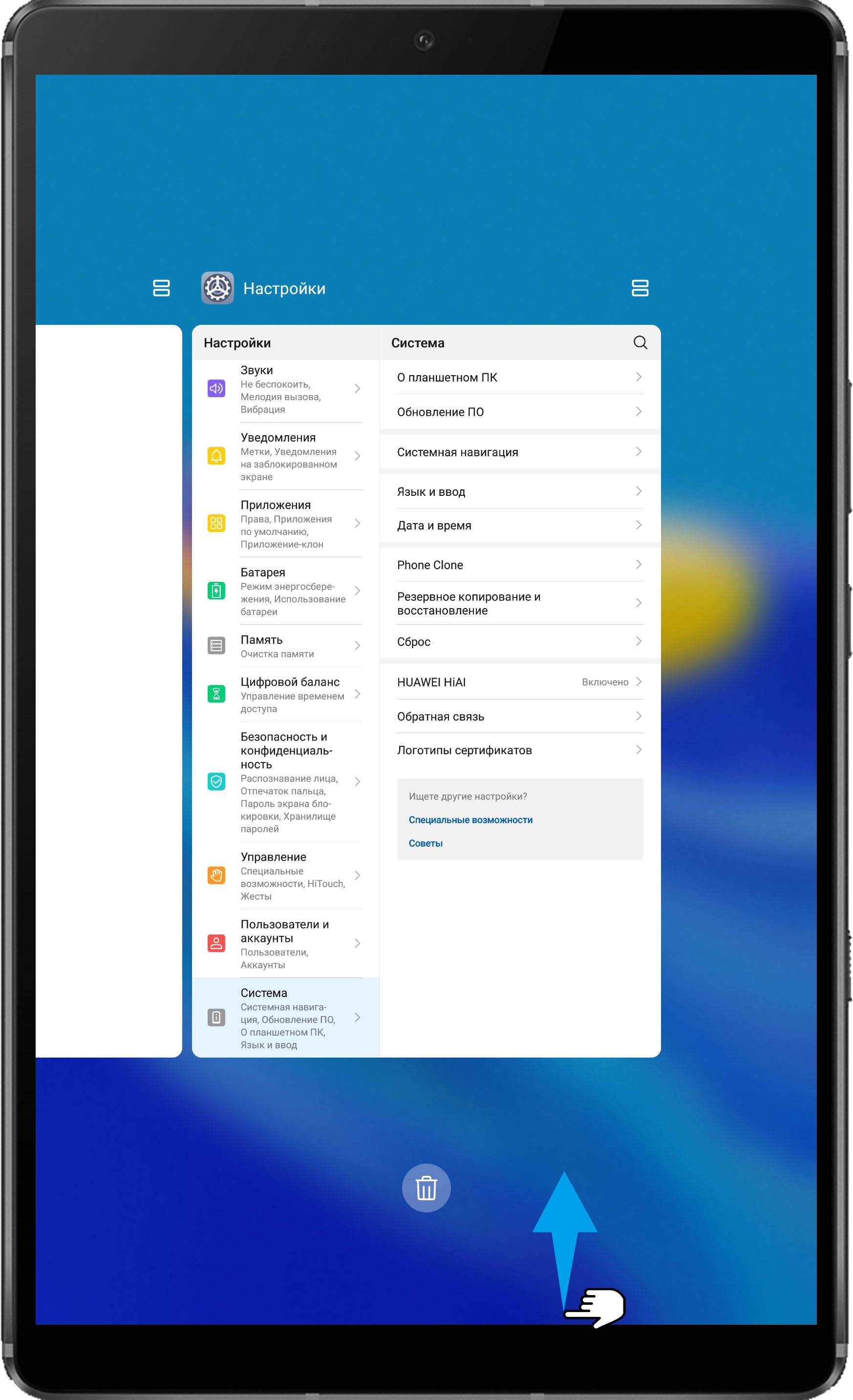
- Если вы используете навигационные жесты, проведите вверх из нижней части экрана и удерживайте палец, чтобы открыть экран недавно использованных приложений. Нажмите
 , чтобы закрыть все фоновые приложения.
, чтобы закрыть все фоновые приложения. 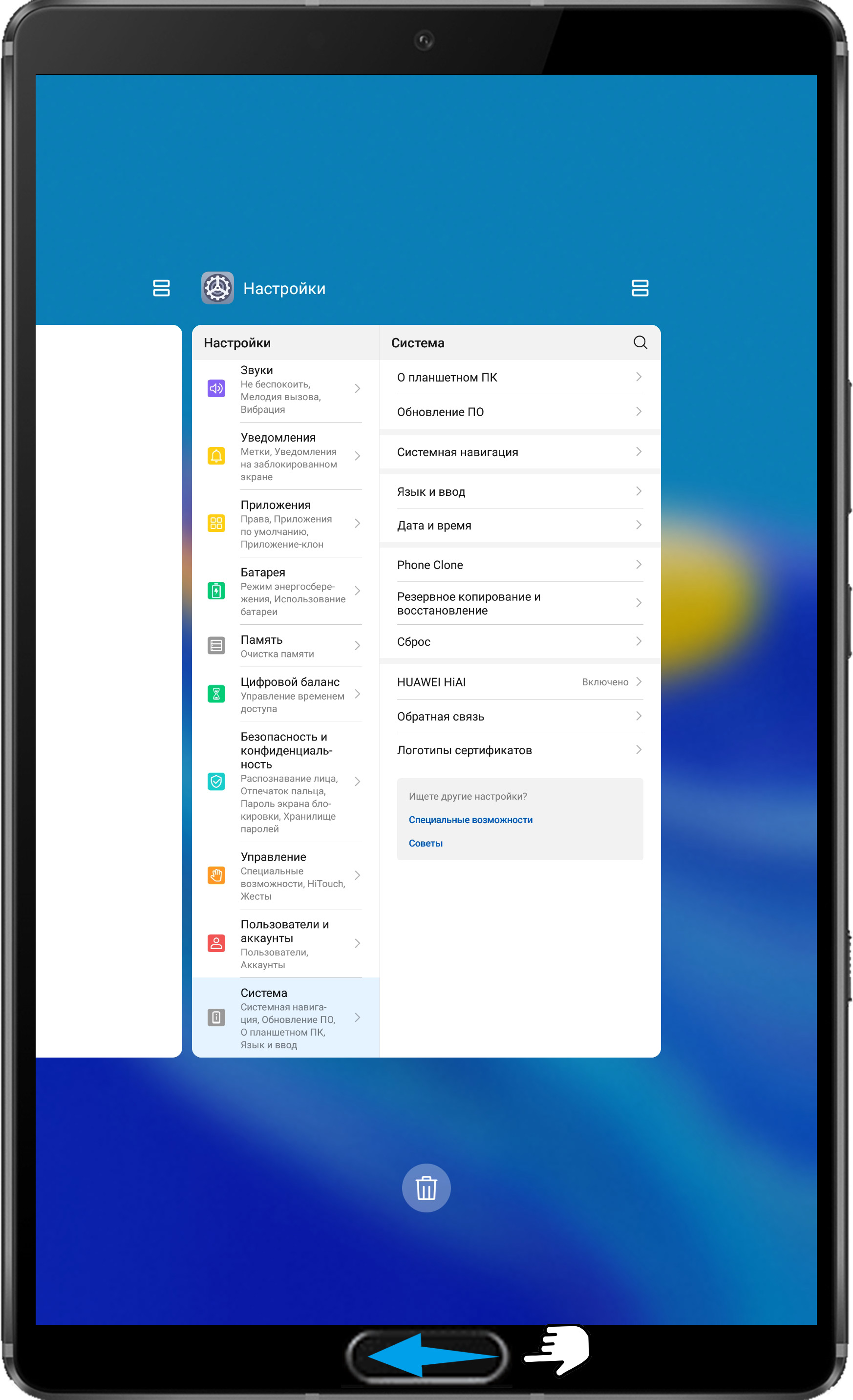
- Если вы используете физическую кнопку навигации, проведите влево или вправо по физической кнопке навигации, чтобы открыть экран недавно использованных приложений, затем нажмите
 , чтобы закрыть фоновые приложения.
, чтобы закрыть фоновые приложения.
Освободите часть памяти
- Ускорьте процесс очистки с помощью Диспетчера планшета
Если вы использовали планшет более полугода и ежедневно используете много приложений, на вашем планшете будет много остаточных файлов. Рекомендуется использовать Диспетчер планшета, чтобы очистить память планшета и удалить ненужные приложения.
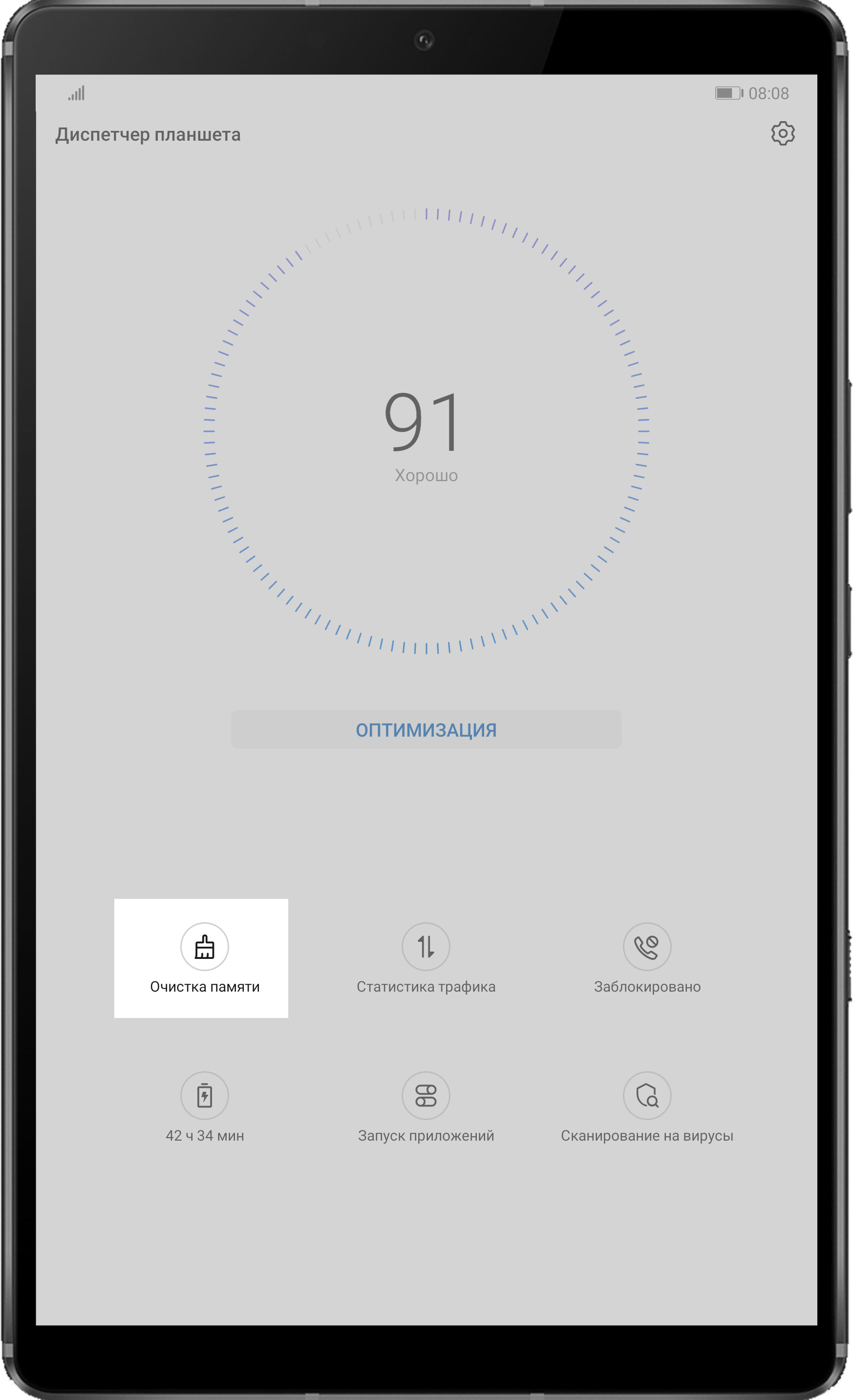
- На планшете перейдите в раздел Диспетчер планшета > Очистка памяти.
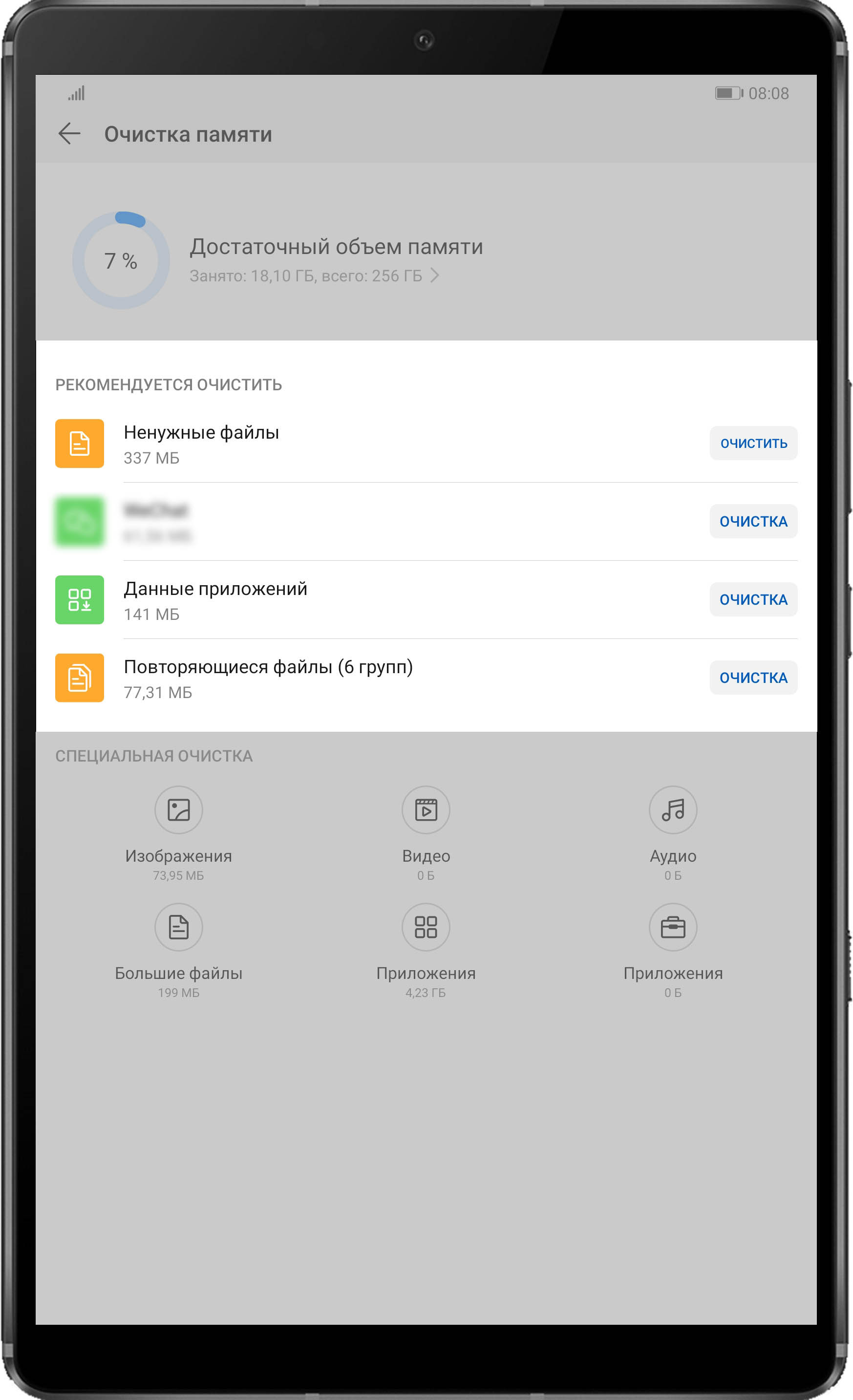
- Вы можете просмотреть удаляемые данные в разделе Рекомендуется очистить. Выберите данные, которые вы хотите удалить, и нажмите ОЧИСТКА, чтобы обеспечить достаточный объем памяти на планшете (рекомендуется оставлять не менее 20% памяти свободной).
- Перезагрузите планшет, чтобы очистить кэш
Если вы долгое время не выключали планшет, на нем будет множество остаточных файлов. Вы можете перезагрузить планшет, чтобы удалить кэш. Рекомендуется перезагружать планшет раз в неделю для обеспечения оптимальной работы устройства.
Выключите Режим энергосбережения
Когда включен Режим энергосбережения, на планшете выключаются некоторые функции для продления времени работы батареи. Рекомендуется выключить Режим энергосбережения и использовать планшет после зарядки.
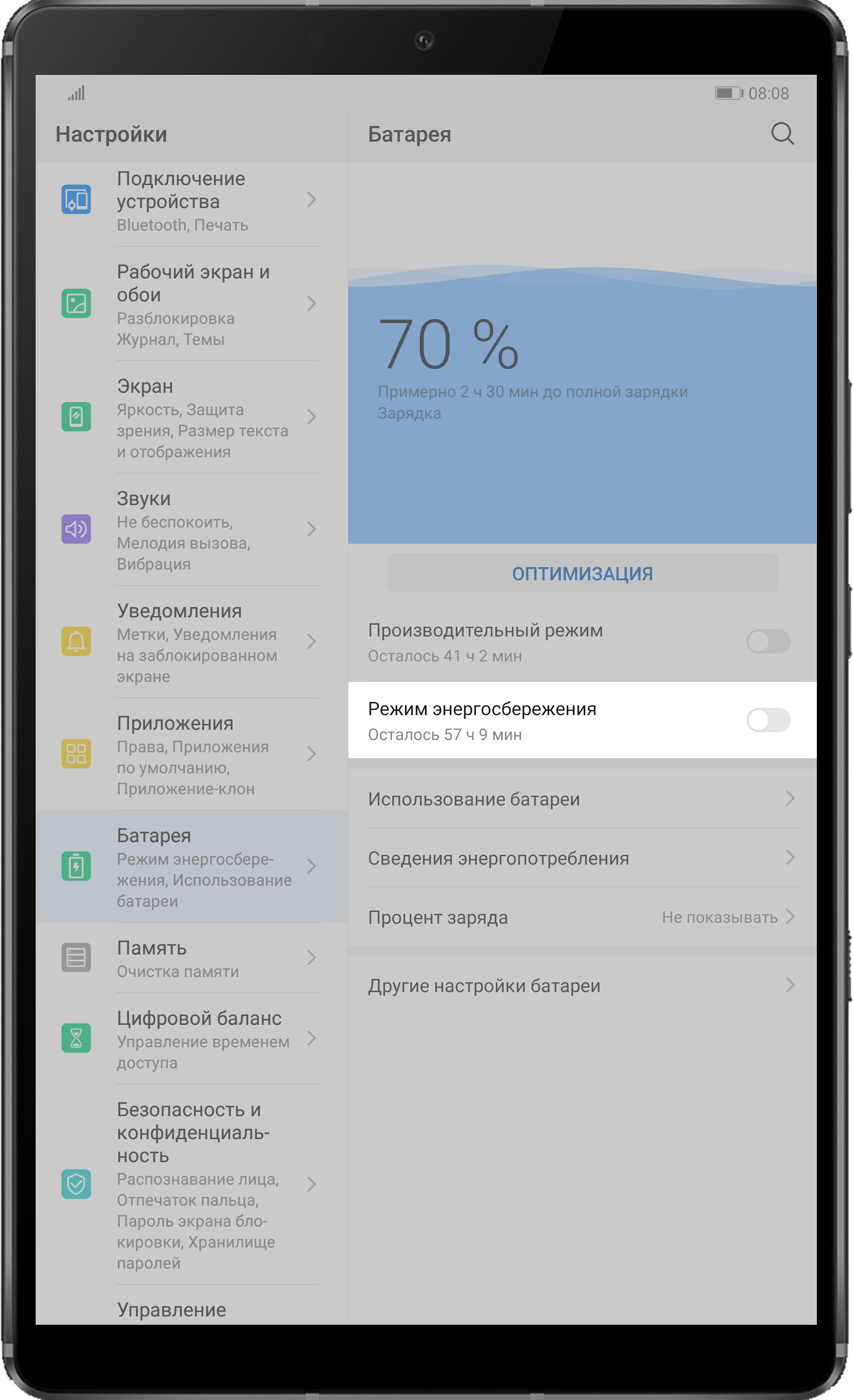
Чтобы выключить Режим энергосбережения, перейдите в раздел Настройки > Батарея и выключите Режим энергосбережения.
Подключите планшет к другой сети
Для работы большинства приложений на планшете требуется корректная работа сети. Когда подключение к сети слабое или нестабильное, приложения могут работать медленно и даже замирать. Рекомендуется подключить планшет к стабильной сети Wi-Fi или использовать его на открытой местности.
Иногда даже когда планшет отображает сильный сигнал 4G, сеть 4G может работать нестабильно, если ей пользуется множество людей одновременно. В результате система планшета работает с задержкой. Рекомендуется перейти в другое место и проверить, решена ли проблема.
Сохраните резервную копию данных и восстановите заводские настройки планшета
Если проблема не устранена, сохраните резервную копию данных, восстановите заводские настройки планшета и проверьте, решена ли проблема.
При восстановлении заводских настроек планшета все данные будут удалены. Убедитесь, что вы сделали резервную копию важных данных планшета перед выполнением дальнейших действий.
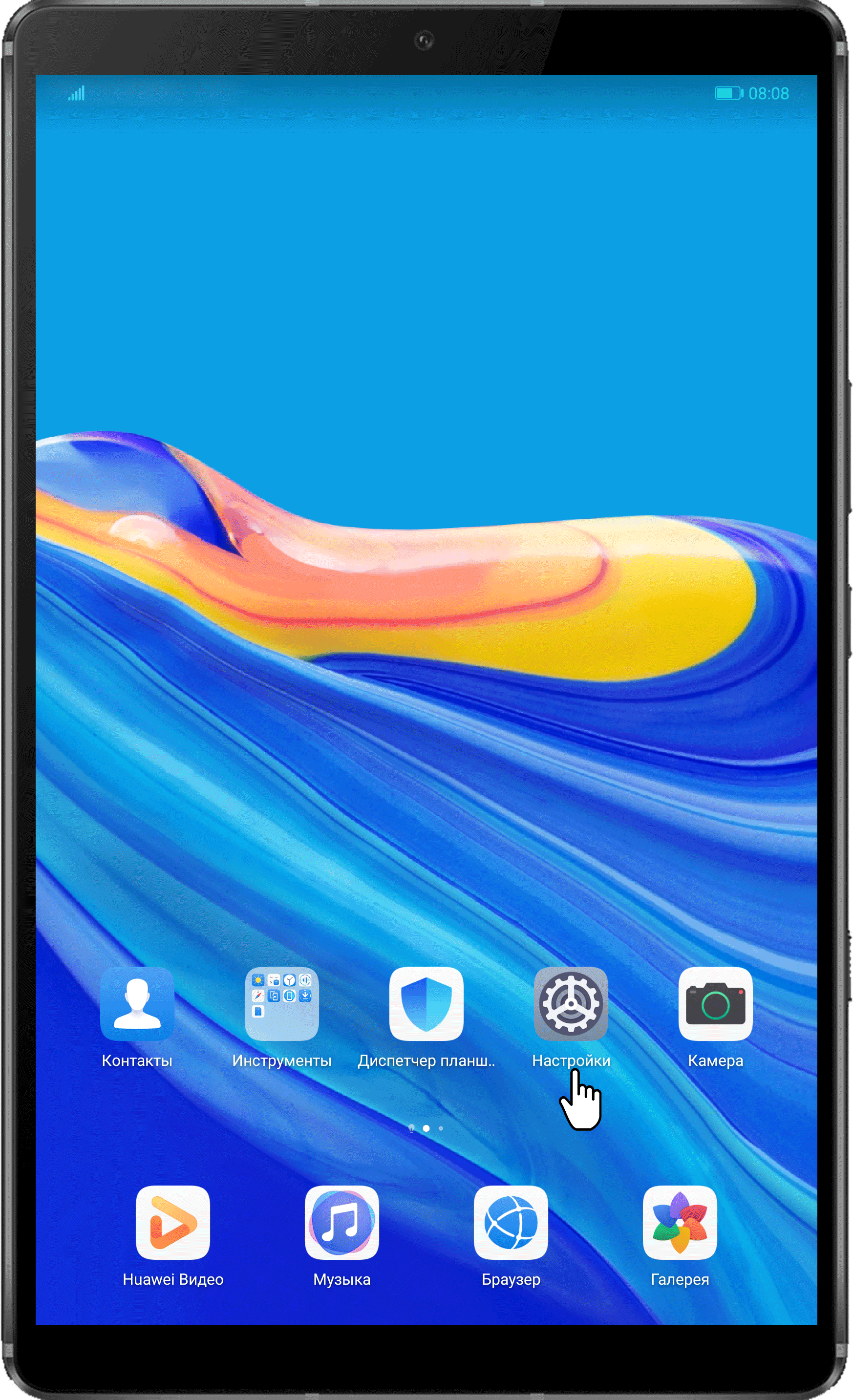
- Чтобы восстановить заводские настройки планшета, перейдите в раздел Настройки > Система и обновления > Сброс > Сброс планшета > СБРОСИТЬ НАСТРОЙКИ ПЛАНШЕТА.
- Введите пароль блокировки экрана, и планшет удалит все данные и автоматически перезагрузится. Планшет включится автоматически после сброса настроек.
Сохраните резервную копию важных данных и обратитесь в авторизованный сервисный центр
Если после выполнения вышеописанных действий проблема не устранена, сохраните резервную копию данных и обратитесь в авторизованный сервисный центр Huawei.
Системное ограничение числа фоновых процессов
Системное ограничение числа фоновых процессов я лично трогать не рекомендую, так как всякие социальные сети уже давно стали актуальной нормой общения, и постоянная выгрузка их из памяти только добавит только лишних проблем.
Главное придерживаться разумного их количества. Восемь-десять социальных сетей в активном режиме даже современный флагман могут неслабо так нагрузить, что уж говорить о аппаратах пятилетней давности.
Однако у тех же смартфонов Xiaomi я нашел интересную функцию, позволяющую выгружать некоторые приложения из памяти. Это полезно, так как на социальные сети можно поставить запрет, а, например, на тайм киллер — нет.
Однако ставить для этих целей какие-нибудь внешние менеджеры я лично не рекомендую. Так что внимательно изучите настройки производительности своего устройства. Может там есть что-то еще удобнее.
Уберись на рабочем столе андроид
Все, время от времени убираются у себя в доме. То же самое нужно делать и на Андроид устройстве. Если у вас на рабочем столе стоят живые обои, виджеты показывающие вам новости, погоду, соцсети, то можно заметить не большое подтормаживание при переходе между столами. Если у вас включена визуализации вроде Bixdy, подумайте об ее отключении.
Установка лаунчера, очень часто помогает сделать устройство более чистым. Я лично стараюсь ограничить рабочий стол своего смартфона одним рабочим столом. Это не ускорит Андроид, но ускорят мою работу со смартфоном, так как я могу быстрей перейти к нужному приложению.
Удалите лишние программы
Ошибка многих пользователей смартфонов — беcконтрольная загрузка на телефон разных приложений, а затем и их клонирование. В результате мобильник начинает работать медленно и возникают другие проблемы в работе. Чтобы ускорить телефон Honor 7a или другой, удалите ненужный софт. В частности, уделите внимание ПО, которое вы не использовали более одного-двух месяцев. Для этого:
- Войдите в Настройки.
- Жмите на Приложение дважды.
- Пересмотрите список имеющегося ПО и удалите лишнее.
Даже при осторожном пользовании обязательно найдутся программы, которые вам больше не нужны.
Удалить все начисто
Если ничего не помогает, и вы чувствуете, что ваш телефон стал, сильно тормозит, один из последних способов — простой сброс до заводских настроек. Это удалит все файлы и настройки, тормозящие скорость работы вашего смартфона, и я надеюсь, ваш телефон снова будет работать как новый.
После сброса просто используйте все трюки, которые я перечислил на чистом телефоне, и вы сможете получить смартфон с максимальной производительностью.
Установка кастомной прошивки на андроид
Если для вашего смартфона долго не выходят обновления, можно попробовать решить проблему установкой кастомной прошивки.
Обычно в такой прошивке установлены моды созданные сообществом, что увеличивает производительность или добавляет новые функции. Еще кастомная прошивка может обновить ваше устройство до последней версии Андроид, даже если устройство не поддерживается официально.
Но, при этом есть риск. Ведь нужно будет сделать рут, который может убить ваше устройство. Некоторые приложения (например, банковские — Сбербанк) не будут работать. У устройства может пропасть гарантия. Впрочем, если вы уверены в своих технических навыках или у вас старое устройство, этот способ даст новую жизнь старому гаджету и действительно ускорит его.
Фоновые процессы в андроид
Рассмотрите возможность отключения и удаления ненужных фоновых процессов. Фоновые процессы — это приложения, постоянно работающие в фоновом режиме. Например, приложение «Сообщения», постоянно работающие в фоновом режиме, чтобы получать сообщения. Но иногда в фоне работаю приложения, которыми вы практически не пользуетесь, а они в это время нагружают процессор.
Если вы вышли, то опять вернитесь в раздел «Для разработчиков» и найдите «Фоновые процессы». Здесь вы увидите, какие приложение работают в фоновом режиме. Отключите те, которые вам не нужны, и телефон немного станет работать быстрей. Также это хорошо скажется на длительности работы батареи.
Промежуточные итоги
Так мы очистили место в общей памяти, удалили ненужные приложения и виджеты и почистили кэш. Этих действий уже достаточно, чтобы на собственном опыте ощутить значительный прирост скорости работы смартфона.
Данная процедура лично у меня занимает от 3 до 5 минут, после чего даже старенькие телефоны родителей начинают “бегать” заметно шустрее.
Далее рекомендуется выключить и включить телефон снова. Обратите внимание! Не перезагрузить, а именно выключить, а затем включить. Это очень разные процессы и только полное отключение позволяет очистить служебные области памяти.
![]() Загрузка…
Загрузка…
 Технологии
Технологии
Так же, как и компьютеры, смартфоны со временем начинают тормозить.
Но есть несколько нехитрых способов, как можно увеличить скорость работы вашего iOS или Android устройства.
Читайте также: В каком возрасте давать смартфон ребенку и нужно ли вообще это делать?
Вот эти простые советы:
Как ускорить смартфон
1. Обновляйте вашу операционную систему.

Если ваш смартфон работает медленнее, чем раньше, то, возможно, операционная система, которая на нем стоит, не последней версии. Более новые версии iOS или Android позволят вашему смартфоны улучшить свои показатели в плане быстрой работы.
Но перед обновлением стоит подключить телефон к WiFi и сохранить все данные. Кроме этого, убедитесь, что ваш смартфон поддерживает новую версию операционной системы, так как слишком старые аппараты, а также ультрабюджетные смартфоны, не могут быть оптимизированы.
Читайте также: 8 ваших секретов: Смартфон знает о вас больше, чем вы думаете
Для iPhone
«Настройки» (Settings) – «Общие» (General) – «Обновление системы» (Software Update).

Для устройств на Android
«Настройки» (Settings) – «О телефоне» (About Phone) – «Обновление системы» (System Updates) или «Software Updates», чтобы проверить наличие обновлений.
Читайте также: Топ 10 смартфонов с самой мощной батареей
2. Отключите или ограничьте анимацию в телефоне.
Анимация окон на телефоне (когда переходишь с одного экрана на другой или с одного приложения на другое), конечно, выглядит красиво и эффектно, но эти детали могут замедлить работу смартфона, так как нуждаются в дополнительных системных ресурсах.
Для устройств на Android:


Вариант 1: «Настройки» – «Экран» – «Анимация», после чего выбираем «Без анимации».
Вариант 2: «Настройки» – «Для разработчиков», найдите пункты, которые отвечают за анимацию и выберите «Отключение анимации» или «Без анимации».
Для устройств на iOS:

«Настройки» — «Основные» – «Универсальный доступ» – «Уменьшение движения». После этого попробуйте включить или закрыть любое приложение и далее перейти в панель многозадачности. Анимация не отключилась, но стала другой.
Читайте также: Топ 10 лучших смартфонов 2016 года в мире
3. Старайтесь устанавливать только самые необходимые приложения.

В магазинах приложений можно найти огромное количество всяких программ и инструментов, и кажется, что многие из них вам нужны. Но стоит подумать, стоит ли вам устанавливать то или иное приложение, и будете ли вы им действительно часто пользоваться.
Любое приложение использует ресурсы вашего смартфона, и чем их меньше, тем быстрее работает ваше устройство.
Как ускорить телефон
4. Избавьтесь от неиспользуемых приложений.


Удалите приложения, которые вам не нужны, или которыми вы редко пользуетесь. Это можно сделать, открыв список приложений. Любое приложение можно восстановить, если вы все-таки решили его вернуть. Программы и игры занимают память устройства, поэтому, чем их меньше, тем устройство работает быстрее.
5. Избавьтесь от виджетов на экране вашего смартфона.

Программы, которые вы устанавливаете на домашний экран, может и полезны, но они могут серьезно тормозить ваш телефон. Многие виджеты регулярно включаются в фоновом режиме в поисках новой информации или обновлений. Если вам не сильно важен тот или иной виджет на домашнем экране телефона – просто удалите его.
Читайте также: Лучшие китайские смартфоны 2016 года
6. Не используйте «Живые обои».

Это красивая функция, но, так же как и виджеты на экране смартфона, она поглощает не только оперативную память устройства, но и его батарею. Со временем «живые обои» начнут серьезно тормозить ваш смартфон. Также стоит воздержаться от использования ярких, разноцветных картинок на экране – в идеале экран должен быть черным.
Как ускорить смартфон на Андроиде
7. Отключите автозапуск ненужных программ.

Для Android: «Настройки» – «Приложения» – «Работающие службы» или «Настройки» – «Управление приложениями» – «Работающие». Посмотрите, какие программы вы бы не хотели, чтобы автоматически запускались – остановите их и перезагрузите телефон. Для остановки разных служб на телефоне можете использовать один из менеджеров процессов в магазине приложений.
После отключения автозапуска ненужных программ общая производительность вашего смартфона увеличится.
8. Автоматически очищайте ваши мессенджеры спустя 30 дней.

Большинство пользователей смартфонов даже не задумываются об очистке мусора в различных приложениях для обмена сообщениями. Если у вас скапливается более 1 гигабайта текстовых сообщений, которые замедляют работу телефона, то стоит задуматься об очистке мессенджера.

К счастью для владельцев iPhone в приложении iMessage можно включить функцию очистки сообщений каждые 30 дней («Настройки» (Settings) – «Сообщения» (Messages) – «Сохранять сообщения» (Keep Messages)). Но если вы хотите сохранить все сообщения, то их лучше хранить в архивированном виде в облаке (iCloud).
В устройствах на базе Android придется удалять сообщения вручную. Однако есть функция в настройках телефона, которая позволяет избавляться от старых сообщений, когда в телефоне остается мало места.
9. Отключите автоматическое обновление приложений.

Для устройств наAndroid
В Google Play есть механизм, который автоматически проверяет версии установленных приложений. Если он находит более новую версию, то автоматически (в фоновом режиме) обновляет то или иное приложение до новой версии. Такая служба обновления нуждается в части ресурсов оперативной памяти.
Автообновление можно отключить и обновлять все или определенные приложение вручную. Чтобы это сделать нужно: зайти в Google Play – «Настройки» и убрать галочку с «Уведомления» и «Обновлять автоматически».
Для устройств на iOS
«Настройки» — «Основные» – «Обновление контента».

После этого вы увидите все приложения, которые обновляются в фоновом режиме. Просмотрите список приложений и отключите те программы, которые вам не нужны. Такой шаг не только ускорит работу телефона, но сэкономит немного заряда батареи.
Как ускорить работу смартфона
10. Отключение GPS и геолокации.
Для устройств на iOS

Есть приложения, которые могут работать, только если непрерывно отслеживают местоположение владельца телефона, даже когда тот их не использует. Они могут сильно тормозить смартфон, и чтобы их отключить, зайдите в «Настройки» – «Конфиденциальность» – «Службы геолокации». Так вы откроете список всех приложений, которые связанны с датчиками определения местоположения. В нужных приложениях активируйте опцию «При использовании» или «Никогда».
Для устройств наAndroid

Если вы не хотите использовать телефон как навигатор, то лучше отключить GPS. Для этого нужно зайти в «Настройки» – «Координаты» (или «Местоположение») и снять галочки со всех пунктов.
11. (Для iOS). Жесткая перезагрузка.

Чтобы увеличить скорость работы iPhone, можно также сделать жесткую перезагрузку (hard reset) аппарата. Такая перезагрузка избавляет телефон от временных и кэшированных файлов. Чтобы запустить такую перезагрузку следует нажать и удерживать некоторое время кнопку Home (пока не появиться логотип Apple). На моделях iPhone 7 и iPhone 7 Plus для этого используется кнопка громкости.
Как ускорить телефон на Андроиде и iOS
12. Менеджер задач.
В каждом смартфоне можно найти встроенный Менеджер задач, который позволяет закрыть любые работающие приложения, ненужные вам в тот момент. Закрытие приложения означает, что его выгружают из оперативной памяти, а значит, смартфон будет работать быстрее. Но вы можете скачать отдельный Менеджер задач, созданный сторонним разработчиком.
13. Очищение кэша приложений и браузера.
Для устройств на Android

Чтобы очистить кэш зайдите в «Настройки» – «Приложения» – «Управление приложениями». После того, как вы нажали на приложение, зайдите в его свойства и найдите «Очистить кэш». Таким образов вы избавляетесь от устаревших данных, что в свою очередь ускоряет работу приложений.

В Google Play есть большое количество менеджеров задач, с помощью которых вы сможете управлять своими приложениями, отключать неиспользуемые программы и очищать кэш. Можете скачать приложение Clean Master – оно удобно, так как в нем есть русский язык, оно понятно и оно может выполнять множество разных функций, прямо как швейцарский нож.
Для устройств на iOS
В iPhone нет функции очистки кеша в определенных программах, а значит, лучше будет скачать и установить стороннее приложение. Отличным вариантом является приложение Battery Doctor (доступное также и в Google Play), которое, кстати, бесплатное. Загрузив и установив данное приложение, откройте на экране смартфона пиктограмму и можете заняться уборкой.

Зайдите во вкладку, в которой содержится кеш, и подтвердите удаление. Стоит также отметить, что Battery Doctor позволяет вам войти в память смартфона, и вы можете следить за тем, как заполняется свободное пространство. Кроме этого, вы можете удалять приложения, которые давно не использовали.
Не стоит слишком часто запускать данное приложение, так как iOS само способно справляться с большинством активных процессов.
Как ускорить работу телефона
14. Сделайте полную перезагрузку до заводских настроек.
Если вы перепробовали все методы, и ничего не дало существенных результатов, придется вернуть аппарат к заводским настройкам. Это позволит телефону вернуться в первоначальное состояние (когда его выпустили с завода). Но знайте, что такая перезагрузка сотрет все данные с телефона, поэтому заранее сохраните все фотографии, музыку, контакты, приложения и важные файлы. Но такой способ также избавит телефон от лишнего мусора.
Для устройств наiOS

«Настройки» (Settings) – «Общие» (General) – «Сброс настроек» (Reset). Нажмите «Стереть все содержание и настройки» (Erase All Content and Settings) и подтвердите свой пароль. Также можно сбросить настройки до заводских через iTunes: «Настройки» – «Основные» – пролистайте до вкладки «Сброс». Далее либо «Сбросить настройки» (удаление всех данных, кроме файлов), либо «Сбросить контент и настройки» (удаление всей информации).
Для устройств наAndoid

«Меню» – «Настройки» — «Восстановление и сброс» — прокрутите в самый низ до пункта «Сброс настроек» (в некоторых смартфонах он называется «Сбросить настройки телефона» или «Общий сброс» или «Стереть все данные»).
Речь сегодня пойдет о режиме разработчика Android, доступ к функционалу которого может получить абсолютно каждый пользователь устройства этой операционной системы. Для этого лишь нужно активировать этот режим с помощью секретного действия.
Фото: Pexels
Итак, переходим в «Настройки» и открываем пункт «Сведения о телефоне» → «Сведения о ПО».
Находим здесь пункт «Номер Сборки».
Для включения режима разработчика нажимаем на него 7 раз подряд. Система несколько раз оповестит нас о текущем этапе включения режима, после чего уведомит об активации.
Возвращаемся на предыдущую страницу настроек и видим, что в меню появился новый пункт «Параметры разработчика».
Теперь вы можете самостоятельно управлять работой вашего устройства и более гибко настраивать различные параметры системы, такие как:
- отладка;
- сети;
- ввод;
- отрисовка (рисунок);
- аппаратное ускорение отрисовки;
- мультимедиа;
- мониторинг;
- приложения;
- автозаполнение;
- оформление;
Настройка графического ускорителя
Ускорить работу системы нам поможет настройка графического ускорителя.
Все приложения, в зависимости от разработчика, могут обрабатываться либо основным процессором, либо графическим ускорителем. С помощью режима разработчика мы можем принудительно зафиксировать устройство на обработку всех приложений с помощью графического ускорителя, тем самым разгрузить основной процессор при работе с приложениями.
Этот пункт находится в меню параметра «Аппаратное ускорение отрисовки», но в зависимости от версии Android и модели вашего устройства, может называться по-разному («Принудительная обработка GPU», «Обработка графическим процессором» или «Ускорение работы GPU»). Его задача – активировать принудительную отрисовку интерфейса приложений с помощью графического процессора.
Единственный недостаток этой функции – незначительное повышение расхода оперативной памяти при работе с приложениями. Но для большинства современных смартфонов, имеющих большой запас оперативной памяти, ради повышения плавности и скорости работы этим вполне можно пренебречь.
Второй пункт, ускоряющий систему – «Отключение аппаратного наложения», который также позволяет подключать ресурсы GPU при компоновке экрана, освобождая основной процессор.
Последний пункт меню параметра «Аппаратное ускорение отрисовки», позволяющий ускорить работу устройства – «Включение 4x MSAA» («Force 4xMSAA»). Настройка добавляет детализации на контурах, снижая рябь, благодаря чему картинка в играх становится более плавной.
После активации данной функции некоторые пользователи отмечают повышенный расход аккумуляторной батареи, а также чрезмерный нагрев гаджета, поэтому мы рекомендуем включать ее только тем, кто активно использует смартфон для игр.
Настройка анимации
Еще один пункт меню режима разработчика, с помощью которого можно ускорить работу смартфона – это настройка анимации в параметре «Отрисовка».
По умолчанию на всех Android устройствах пункты «Анимация окон», «Анимация переходов» и «Длительность анимации» установлены на значениях «1Х». Чтобы ускорить работу открытия окон, следует снизить это значение до 0,5 х или даже полностью выключить анимацию.
Этот лайфхак позволит вам снизить время перехода между окнами и вы сразу сможете ощутить разницу в скорости открытия приложений на вашем смартфоне.
Заключение
Теперь вы знаете, как используя скрытые возможности смартфона на Android, можно существенно ускорить его работу. При этом важно учитывать особенности таких параметров как объем оперативной памяти и емкость аккумулятора вашего смартфона, чтобы соблюсти баланс между производительностью и автономностью устройства.
Это тоже интересно:
Во время загрузки произошла ошибка.
Скорость работы любого Android устройства зависит не только от мощности «железа» и его аппаратных характеристик, но и от состояния системы, наличия программных ошибок.
Приобретая любое не флагманское устройство на базе ОС Android, со временем у многих пользователей могут возникать вопросы, касающиеся быстродействия системы. Так сложилось, что самые мощные однокристальные системы на данный момент производит Apple, опережая всех остальных конкурентов в этом плане как минимум на одно поколение.
Именно по этой причине многие любители «яблока» всегда оперируют этим фактом в дискуссиях, касающихся производительности устройств на Android и iOS. И, пожалуй, они правы, за небольшим исключением: флагманские чипсеты, выпускаемые и для смартфонов/планшетов, работающих под управлением гугловской ОС, вполне способны потягаться с лучшими наработками «купертиновцев» и зачастую наступают им на пятки (но все же не превосходят). Запомним это.
А теперь вспомним, что платформа Android является открытой (исходный код доступен всем), поэтому и заниматься производством смартфонов и других девайсов на ее базе теоретически может неограниченное количество компаний. Было бы глупо, если бы Samsung, Huawei, Xiaomi и огромное количество других производителей переняли политику Apple и разрабатывали только устройства премиум-класса на флагманских однокристалках.
Отсюда мы и имеем условное разделение на бюджетный, средний и премиум сегмент среди Android-девайсов, чего практически нет у Apple, за редкими исключениями. И именно обладателей недорогих бюджетников или устройств помощнее может часто посещать мысль о необходимости ускорить работу системы.
Содержание
- 1 Что влияет на быстродействие устройства
- 2 Самые простые способы оптимизации работы Android
- 2.1 Отключение автообновления в Google Play
- 2.2 Отключение анимации
- 2.3 Обновление прошивки
- 2.4 Отключение Play защиты
- 2.5 Очистка кэша и прочего мусора
- 2.6 Отключение автосинхронизации данных
- 3 Более эффективные и сложные варианты
- 3.1 Переход на «более быструю» файловую систему
- 3.2 Замена сервисов Google
- 3.3 «Разгон» процессора
- 4 Другие рекомендации
Что влияет на быстродействие устройства
Для того, чтобы понять, как ускорить работу системы, сначала необходимо разобраться, что же в принципе на нее влияет. Легко догадаться, что самым важным в этом плане фактором выступает однокристальная система.
Мобильный процессор представляет собой целую систему, которая помещается в одном небольшом чипе. И производительность этого чипа зависит от архитектуры ядер, грамотной настройки планировщика, графической подсистемы, скорости работы памяти и не только.
Понятно, что как-либо повлиять на работу процессора мы не можем. Вернее, это возможно, но будет эффективно лишь на совсем старых устройствах, поэтому этот момент мы опустим. Остаются только различные программные причины и ошибки, способные затормозить систему:
1) Перегруженность большим количеством приложений.
Чем больше процессов запущено в определенный промежуток времени в системе, тем больше вычислений и задач решает чипсет. А, как мы знаем, ресурсы даже самой мощной однокристалки не могут быть бесконечными, поэтому рано или поздно она начинает сдавать позиции под натиском кучи работающих одновременно программ. Вопрос лишь в том, как быстро это происходит. Нетрудно догадаться, что менее слабый процессор будет «сломлен» быстрее и устройство начнет «тормозить» раньше.
2) Количество мусора в системе.
Еще один фактор, влияющий на быстродействие, который вытекает из предыдущего. Любые приложения со временем создают специальные кэш-файлы, призванные ускорить отрисовку интерфейса, их запуск и работу в целом. В определенный момент объем таких файлов достигает огромных отметок и польза больше перетекает во вред: смартфон может начать тормозить от большого количества кэша, особенно, если мы имеем на руках аппарат с небольшим объемом внутреннего накопителя старого типа (например, eMMC 5.1).
Именно описанные выше два фактора являются ключевыми в вопросе о том, что именно может влиять на быстродействие и плавность работы системы. Теперь, когда мы разобрались в причинах, перейдем к способам их устранения.
Ниже мы рассмотрим несколько вариантов оптимизации системы Android, которые не требуют каких-либо определенных знаний и позволят за несколько минут добиться хотя бы небольшого эффекта. С 99%-ой вероятностью он не будет заметен сразу (хотя на старых и маломощных девайсах возможно обратное), но должен проявляться в долгосрочной перспективе.
Отключение автообновления в Google Play
Если у вас установлено много приложений, то процесс проверки и загрузки обновлений может серьезно нагружать систему и влиять на быстродействие устройства. При необходимости вы можете отключить автоматическое обновление приложений. Инструкция:
Шаг 1. Запустите Play Маркет и перейдите в меню «Настройки». Для этого сделайте свайп вправо.

Шаг 2. Нажмите пункт «Автообновление приложений» и в появившемся окне выберите «Никогда». Подтвердите действие кнопкой «Готово».

После этого устройство не будет автоматически проверять и загружать обновления для приложений. Поэтому вам придется делать это вручную. Если это не скажется на быстродействии системы, то мы рекомендуем вновь включить автообновление.
Отключение анимации
На Android каждый переход между приложениями, экранами и меню сопровождается визуальными эффектами. Благодаря им работа системы выглядит более плавной и приятной. Их отключение позволит ускорить переходы между окнами и полностью убрать анимацию. В каком-то смысле визуально это повысит быстродействие, но эффект будет заметен лишь на очень слабых устройствах.
Для отключения анимации необходимо повторить следующие шаги:
Шаг 1. Откройте настройки и в разделе «Система» выберите пункт «О телефоне».

Шаг 2. Пролистайте страницу вниз и 5-10 раз тапните на строку «Номер сборки», до появления надписи «Вы стали разработчиком!».

Шаг 3. Вернитесь в меню «Настройки» и выберите появившийся пункт «Для разработчиков». При необходимости передвиньте ползунок в состояние «Включено».

Шаг 4. Пролистайте страницу до раздела «Рисование» и для следующих параметров: «Анимация окон», «Анимация переходов», «Длительность анимации» установите значения «Без анимации».

Изменения должны вступить в силу сразу. Если этого не произошло, то перезагрузите устройство. После этого переходы между приложениями и экранами будут осуществляться практически мгновенно.
Совет: будьте осторожны включая режим разработчика и не меняйте другие параметры, т.к. это может негативно сказаться на работоспособности устройства.
Обновление прошивки
Для нормальной работы устройства рекомендуется использовать последнюю версию операционной системы. Как обновить программное обеспечение на смартфоне или планшете и ускорить работу Андроида:
Шаг 1. Убедитесь, что устройство подключено к интернету. После этого перейдите в настройки и выберите раздел «О телефоне».

Шаг 2. Нажмите пункт «Обновление ПО». Название строки может отличаться в зависимости от версии прошивки и модели устройства.

Шаг 3. Откроется приложение проверки наличия обновлений. Нажмите на кнопку «Проверить обновления» и при необходимости загрузите новую версию операционной системы.

Если вы используете относительно старый смартфон, то скорее всего никаких обновлений для вашей версии Android уже нет. Поэтому не удивляйтесь, если окажется, что вы уже используете самую «свежую» прошивку.
Однако, если вы замечаете, что устройство регулярно тормозит даже в простых сценариях использования, обновление до новейшей версии Android может даже навредить быстродействию системы! Слабенькое железо будет попросту не способно справляться с новой, более «тяжелой» версией ОС.
Отключение Play защиты
Что из простого можно сделать еще? Не так давно в официальном магазине приложений Google Play появилось нечто похожее на антивирус. Речь идет о специальной функции, которая умеет сканировать все установленные на устройстве программы на предмет опасного или нежелательного программного обеспечения.
Причем это сканирование может выполняться автоматически, без ведома пользователя. Любой антивирус или его подобие, как в данном случае, является дополнительной нагрузкой на процессор. В наших же интересах уменьшить объем работы смартфону, сняв с него лишние задачи.
Несмотря на то, что Android-устройства могут быть относительно легко подвержены действию всевозможных вирусов, в отличие от той же iOS, случается это все же довольно редко. Особенно, если вы не посещаете сомнительные сайты и не загружаете не пойми что на свой девайс, пользуясь только официальными и доверенными источниками.
Для того, чтобы отключить Play Защиту, следует повторить следующие шаги:
Шаг 1. Перейдите в магазин Google Play и нажмите на значок вашего профиля в строке поиска.

Шаг 2. В появившемся меню выберите раздел «Play Защита» и откройте его.

Шаг 3. Нажмите на кнопку шестеренки для перехода в настройки.

Шаг 4. Переведите ползунок в положение «Выключено» напротив пункта «Сканирование приложений с помощью Play Защиты».

Очистка кэша и прочего мусора
Как мы уже говорили выше, любые приложения занимаются кэшированием и создают специальные файлы для ускорения своей работы. Полезный эффект от этого присутствует в основном лишь первое время, когда размеры кэша не слишком огромные и он содержит только действительно важные и постоянно используемые данные.
Иногда кэш нужно очищать, чтобы он не занимал свободное пространство в памяти и не начинал вредить системе. Делать это рекомендуется примерно раз в месяц, не чаще – большего эффекта все равно не даст. Для очистки лучше использовать простые клинеры, а не разрекламированные мульти-инструменты, которые якобы позволяют сделать что угодно: от удаления программ и мусора до измерения здоровья ваших глаз.
На примере ниже мы рассмотрим приложение SD Maid. Еще одним хорошим выбором для нашей задачи может стать и CCleaner.
Шаг 1. Откройте официальный магазин Google Play (или перейдите по этой ссылке). Скачайте SD Maid на устройство и запустите утилиту.
Шаг 2. На главном меню нажмите кнопку «Сканировать» и предоставьте все необходимые разрешения, следуя инструкциям на экране и выбирая везде «Разрешить» и «Далее».

Шаг 3. После предоставления разрешений ждем окончания сканирования и нажимаем на клавишу «Запустить сейчас».

Базовый SD Maid не умеет очищать мусор из всех разделов, где это возможно. Для расширения функционала и возможностей можно приобрести купить версию Pro. Если начального функционала вам покажется мало, а желания что-либо приобретать нет, можно попробовать программу CCleaner. По эффективности они примерно одного уровня.
Отключение автосинхронизации данных
Функция автоматической синхронизации данных несет в себе огромную пользу. В современном мире человек пользуется множеством сервисов и приложений на многих платформах: смартфон, планшет под Android/iOS, компьютер и не только. Автосинхронизация позволяет обеспечить целостность данных на всех устройствах. Причем вам не нужно заботиться об этом, система будет незаметно делать все самостоятельно.
Все это очень здорово, но при включенной автоматической синхронизации мы получаем дополнительную нагрузку на процессор (в особенности, на слабый чипсет, если на устройстве имеется много программ и аккаунтов).
Для отключения функции автосинхронизации последовательно выполните следующие действия:
Шаг 1. Откройте настройки своего устройства и перейдите в раздел «Пользователи и аккаунты» (или «Учетные записи»).

Шаг 2. Пролистайте окно вниз до самого конца и найдите строку «Автосинхронизация данных». Переведите ползунок в положение «Отключено».

Более эффективные и сложные варианты
Закончив рассматривать безобидные и довольно примитивные способы оптимизации Android, перейдем к «тяжелой артиллерии». В плане эффективности варианты ниже будут намного более интересными, чем предыдущие, но для этого здесь понадобятся некоторые навыки.
В целом, все можно делать по инструкциям, но рядовой пользователь должен осознавать возможные риски: все действия ниже могут спровоцировать выход вашего мобильного девайса из строя. Это особенно касается моментов, где мы будем описывать переход на новую файловую систему и изменение различных параметров процессора.
Для начала, проведем небольшую подготовку и убедимся, что все необходимые условия для продолжения выполнены, а именно:
- На устройстве установлен Android 4.0.1 или более новая версия.
- Установлена чистая кастомная прошивка и рекавери (TWRP).
- Получены права суперпользователя (есть root).
Если ваш девайс проходит проверку и соответствует пунктам выше, читаем далее.
Переход на «более быструю» файловую систему

Первое, что мы можем сделать, установив кастомное рекавери и прошивку – перейти на современную файловую систему (далее – ФС) F2FS. Стандартно в любом устройстве с операционной системой Android на данный момент используется журналируемая ФС ext4. Она была выпущена еще в 2006 году и долгое время дорабатывалась программистами, поэтому является актуальной и сегодня.
Но приблизительно в 2012 году была разработана еще одна файловая система под названием F2FS, которая в скорости случайной записи/чтения файлов по теоретическим расчетам превосходит «старичка» ext4 в десятки и даже сотни раз. Это колоссальное преимущество заставило энтузиастов проводить более глубокие сравнения двух ФС.
После ряда тестирований выяснилось, что на практике производительность F2FS и ext4 практически одинакова. Казалось бы, какой тогда смысл имеет переход на более новую файловую систему? На самом деле все не так однозначно. У F2FS появились принципиально новые механизмы и принципы работы, которые позволяют ей, проще говоря, адаптироваться под определенные флеш-накопители и делать их работу эффективнее.
Еще одним преимуществом F2FS является то, что она действительно на голову сильнее своего конкурента во множестве специфичных ситуациях. Например, при работе одновременно с тысячами файлов такая ФС будет действительно в десятки и сотни раз быстрее. Проблема лишь в том, что ни одно Android-устройство пока не нуждается в обработке такого большого количества данных. Это в каком-то смысле редкость даже для некоторых серверов, но в целом такая особенность F2FS может стать хорошим заделом на будущее.
А теперь попытаемся свести всю информацию выше в пару предложений. F2FS – отличная файловая система, которая, скорее всего, в перспективе обгонит ext4. О каком-либо очевидном ее превосходстве пока говорить рано, но по многочисленным отзывам пользователей, одни и без отдельных тестирований на глаз замечают прирост в быстродействии, другие разницу не ощущают. В любом случае, хуже не будет.
Теперь, собственно, приступим к переходу.
Внимание! Все действия ниже вы делаете на свой страх и риск! Вполне возможно, что в вашем случае окажется прошивка, которая не поддерживает ФС F2FS и после повторения всех шагов устройство превратится в «кирпич», не загружаясь в систему. Перед выполнением перехода на F2FS можно поискать определенные прошивки на Интернет-ресурсах под свой смартфон/планшет и уточнить, поддерживают ли они данную файловую систему.
Шаг 1. Перезагрузите устройство в режим восстановления (Recovery). Должно быть установлено именно TWRP!
Шаг 2. На главном экране перейдите в раздел «Wipe».
Шаг 3. Выберите вкладку «Advanced Wipe», нажав на соответствующую кнопку.
Шаг 4. Отформатируйте разделы «Cache» и «Data», выбрав пункты из списка.
Шаг 5. После окончания процесса форматирования нажмите кнопку «Repair or Change File System» и передвиньте ползунок для подтверждения. Повторите это действие для разделов «Cache» и «Data».

Источник: 4pda.biz
Замена сервисов Google

Пожалуй, представить себе нормальную работу любого смартфона или планшета под управлением Android без встроенных сервисов Google (или их альтернатив) сейчас невозможно. Компания настолько воспользовалась своими правами, выкупив в свое время операционку, что глубоко внедрила в нее огромное количество собственного ПО: поисковик, браузер Chrome, почта Gmail, приложения для звонков и SMS, тот же Google Play Маркет.
Как известно, эти сервисы потребляют огромное количество памяти и прочих ресурсов устройства, порой сильно нагружая процессор, в особенности слабые однокристальные системы. Причем часто бывает так, что большая часть из них пользователю просто не нужна, но она продолжает функционировать, негативно влияя и на время автономной работы, разряжая аккумулятор.
Но слишком большая и зачастую неоправданная прожорливость – не единственный изъян гугловских сервисов. Корпорация нередко попадает в различные скандальные истории, связанные с нарушением конфиденциальности своих пользователей и даже слежкой. Это может быть еще одной причиной замены Google Services Framework, так как постоянный мониторинг и сбор данных, как ни странно, может также негативно сказываться на быстродействии девайса.
В качестве замены мы будем использовать microG Services Core – значительно облегченную версию сервисов Google, которая сохранила весь основной функционал, убрав львиную долю лишнего. Это позволяет повысить конфиденциальность, снизить расход батареи, потребление памяти, уменьшить нагрузку на процессор и, как следствие, положительно повлиять на скорость работы системы.
Для замены требуется соблюдение следующих условий:
- Рут получен с помощью Magisk (ver. 19+).
- Установлена чистая кастомная прошивка без стороннего ПО (кроме Magisk Manager).
Шаг 1. Перейдите по этой ссылке и скачайте любой архив под названием «NanoDroid-microG-XXX.zip», где под «XXX» понимается набор чисел (дата обновления сервисов).
Шаг 2. Поместите загруженный архив на устройство и откройте Magisk Manager.
Шаг 3. Разверните боковое меню и перейдите на вкладку «Modules». Далее нажмите кнопку «+» и выберите установленный выше архив.

Источник: helpexe.ru
Шаг 4. Дождитесь окончания процесса и перезагрузите устройство.
Шаг 5. После включения девайса откройте настройки microG (в меню приложений появится соответствующая иконка) и перейдите на вкладку «Проверка работоспособности». Следуйте инструкциям на экране для выдачи необходимых разрешений.
Шаг 6. Об успешном процессе будет сигнализировать появление в разделе «галочек» на всех пунктах.

Источник: 4pda.to/forum
Если в процессе установки у Вас появятся какие-либо проблемы, их решение и все об microG Services Core можно посмотреть здесь.
«Разгон» процессора
Последний «трюк», которым мы можем воспользоваться для ускорения работы устройства – изменение параметров работы процессора. Эффективно это будет по большей части только на совсем уж старых чипсетах. На них действительно будет заметен прирост в производительности, ну а обладатели мощных флагманских однокристальных систем могут воспользоваться этим способом для повышения автономности.
Для увеличения скорости работы мы будем повышать тактовую частоту ядер. В некоторых случаях это будет не столь эффективно, так как у каждого устройства есть специальное ПО, которое в определенных ситуациях может самостоятельно изменять нужные параметры, например – занижать частоты обратно, чтобы предотвратить перегрев.
Шаг 1. Откройте Google Play Маркет и скачайте 3C CPU Manager. Запустите программу.
Шаг 2. Предоставьте права суперпользователя (root) в появившемся всплывающем окне.
Шаг 3. Перейдите на вкладку «CPU» и поднимите минимальные частоты ядер. Для этого рядом со строками «Минимум» и «Максимум» (для разделов CPU 1 и CPU 2) нужно выкрутить ползунок на максимум, либо вручную задать наибольшее значение.

Шаг 4. Установите планировщик, направленный на максимальную производительность – рядом со строками «Говернор» установите профиль «performance», если таковой имеется. В противном случае просто пропустите этот шаг.

Разгон может повлечь за собой негативные последствия для процессора и приводить к перегреву, поэтому к этому нужно относиться с осторожностью. Хотя, на девайсах с современными чипсетами специальный контроллер обычно должен самостоятельно снижать частоты, вопреки всем приложениям, чтобы обезопасить процессор от длительной работы на предельно высоких температурах.
Другие рекомендации
Как правило, для нормальной работы устройства достаточно установить одно приложение для оптимизации, которое будет периодически удалять данные кэша, мусорные файлы и очищать оперативную память. Главное – не переусердствовать. Для очистки системы достаточно иметь один хороший «клинер». Не стоит устанавливать кучу программ, в описании которых есть слово «оптимизация». Все они вряд ли вам помогут, а установка всех разом лишь нанесет вред.
Если в памяти смартфона или планшета скопилось слишком много системных ошибок, то может потребоваться сброс до заводских настроек. Кроме того, не забывайте удалять ненужные приложения и перемещать медиафайлы в облачные хранилища. Это нужно не только для экономии внутренней памяти, но и для более быстрой работы Android смартфона или планшета.
